メルカリで販売していると、たまに購入者から複数の商品を購入したいというコメントが来ることがあります。
そういった場合、おまとめページ(専用ページ)を作って対応する場合もありますよね。
「でも、専用ページの画像ってどうやって用意したら良いの?」
「商品画像ではない画像をトップ画像にしたい」
そんな人はこの記事を参考にしてみてください。
おまとめページ(専用ページ)のトップ画像を加工するためのオススメアプリをご紹介します。
↓こんな感じのイメージです↓

メルカリの専用ページって何?

メルカリの専用ページとは、特定の購入者に対して出品するための商品ページです。
1つの商品でピアスかイヤリングか選べる仕様にしている場合や、複数の商品を一度に購入したい場合などに専用ページを作って対応することがあります。
メルカリの専用ページの注意点

メルカリで専用ページを作る際の注意点として、そもそも専用ページはメルカリの公式ルールではないので、規約違反になる可能性もあるということが挙げられます。
また、「特定の購入者のみに対して出品する」ということが元々できないルールであるため、たとえ別の購入者が横取りをしたとしてもルール違反にはならないということになります。
値下げ交渉が来て専用ページを作ったとして、それを別の購入者が横取りして買ったとしても違反ではない、ということですね。
そんなわけで、専用ページはメルカリ公式ルールではないこと、公式ルールではないため規約違反になる可能性もあるグレーゾーンだということを知った上で、自己責任で活用しましょうというお話です。
商品画像を使ったメルカリでの専用ページの作り方
以下では、あらかじめ撮影してある商品画像を使った、メルカリでの基本的な専用ページの作り方をご紹介します。
まず、通常の出品と同様に「アルバム」を選択します。

続いて、使用したい商品画像を選択します。(ここではサンプル画像を使用しています)

以下のように選択した画像が1枚目に収まりました。
ここから、「専用ページ」の文言の入れ方を説明していきます。

「専用ページ」の文言を入れたい画像をタップして、左下の「加工」をタップします。

右下の「テキスト」をタップします。

「専用ページ」の文言を入力すると、以下のように画像内に文言が入りました。
これで専用ページの画像が用意できましたね。

可愛い専用ページ画像のご紹介
次に、可愛い専用ページ画像が作れるアプリをご紹介します。
私がオススメするのは「Perfect Image」という画像加工アプリ。
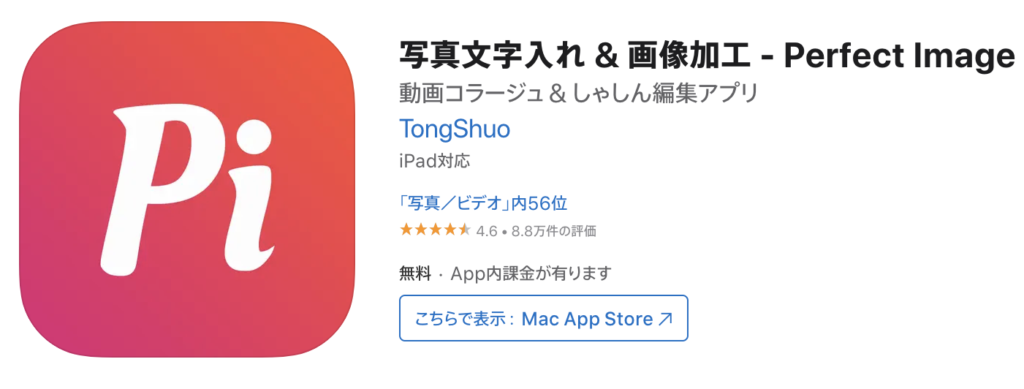
「商品画像じゃなくて可愛らしい画像を使いたい!」という人は、「Perfect Image」で以下のような可愛い画像を使えるのでぜひ参考にしてみてくださいね。
バリエーションも83種類とかなり豊富です。


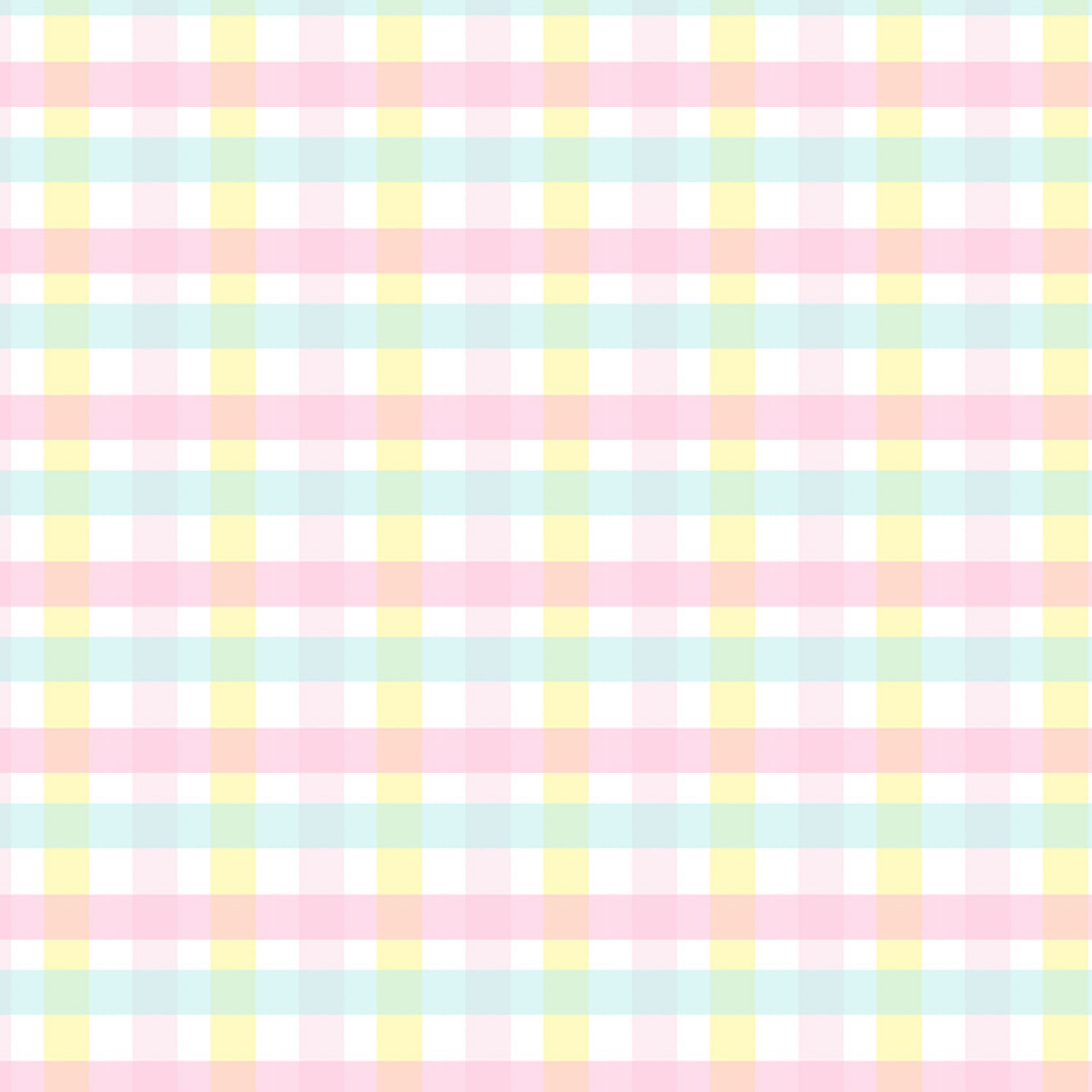
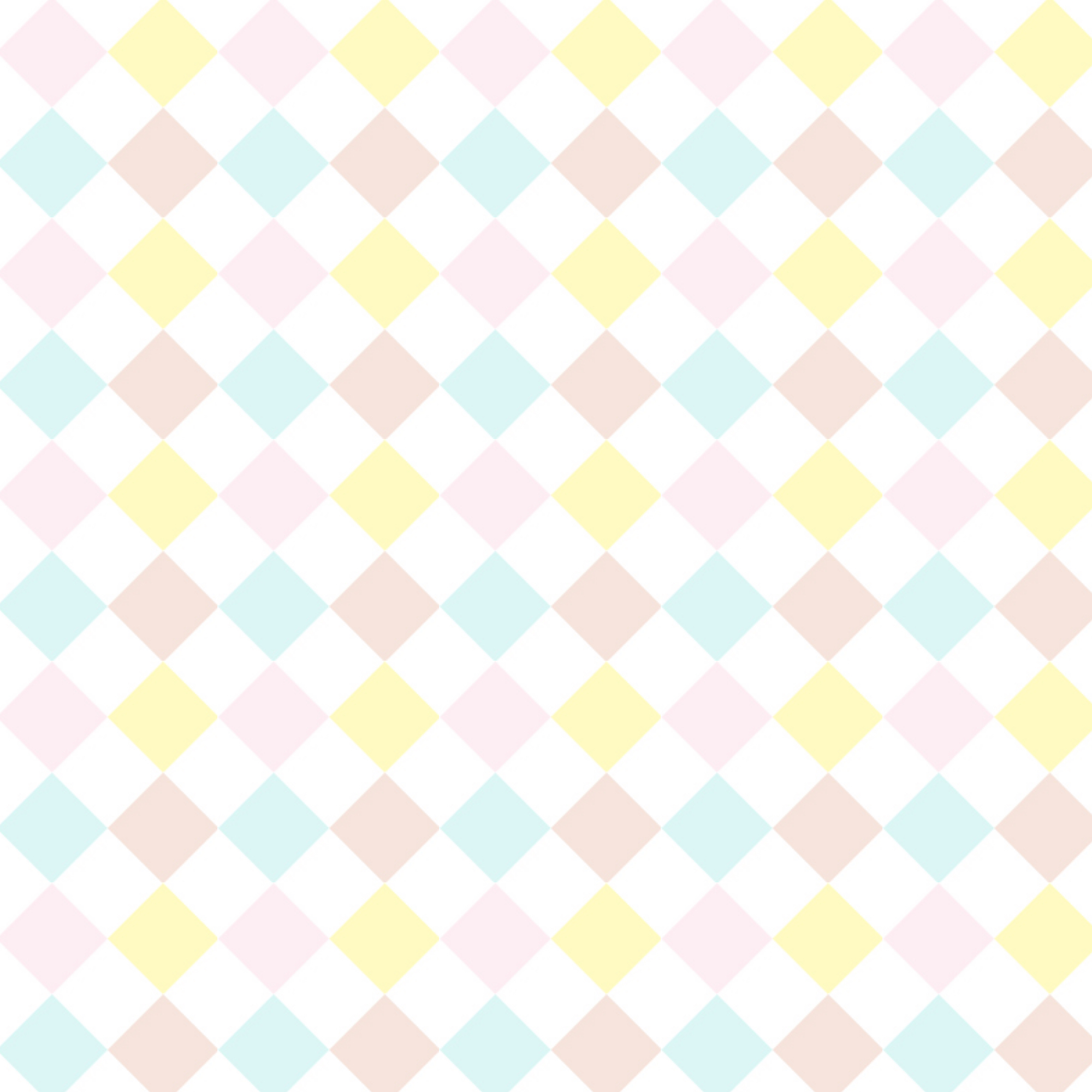
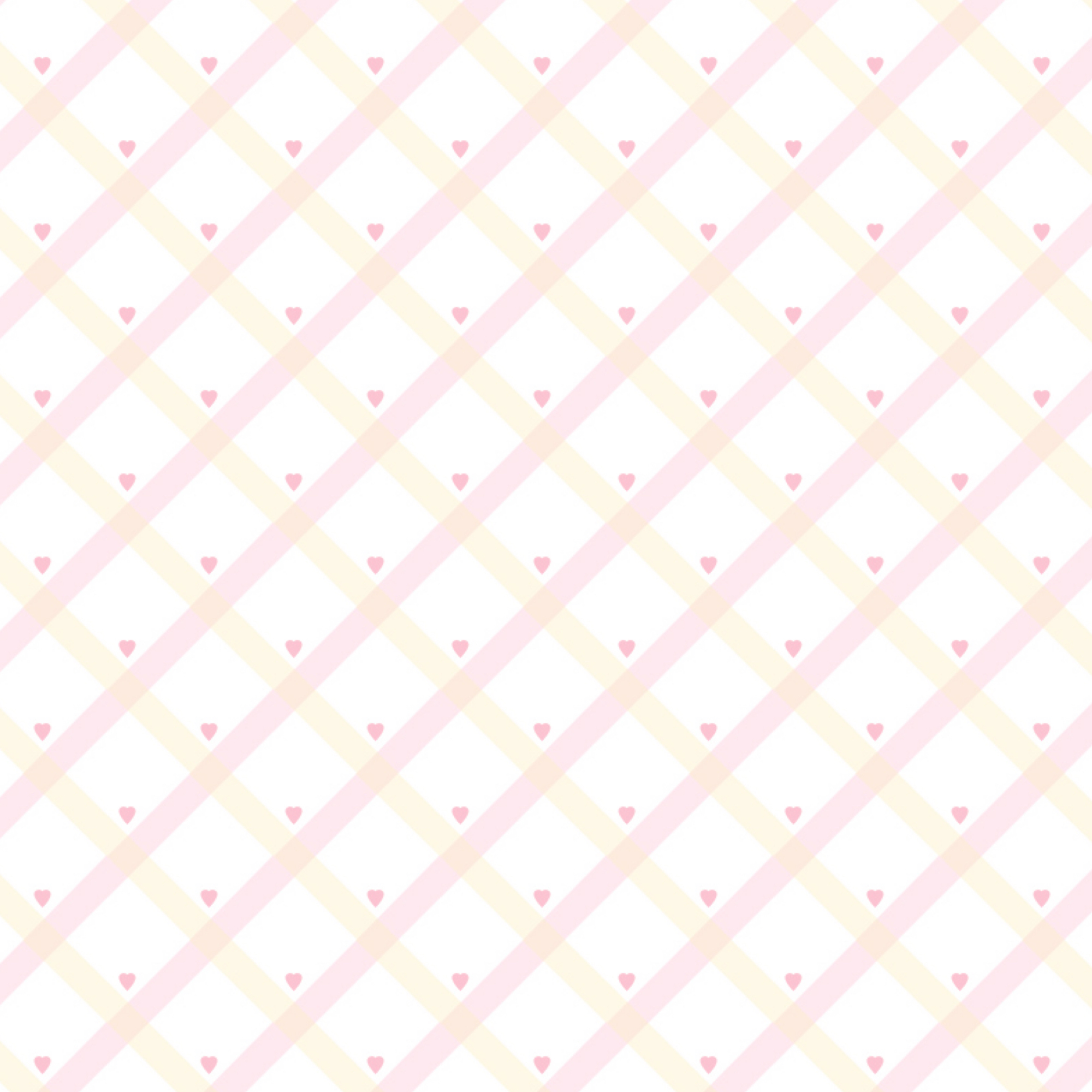
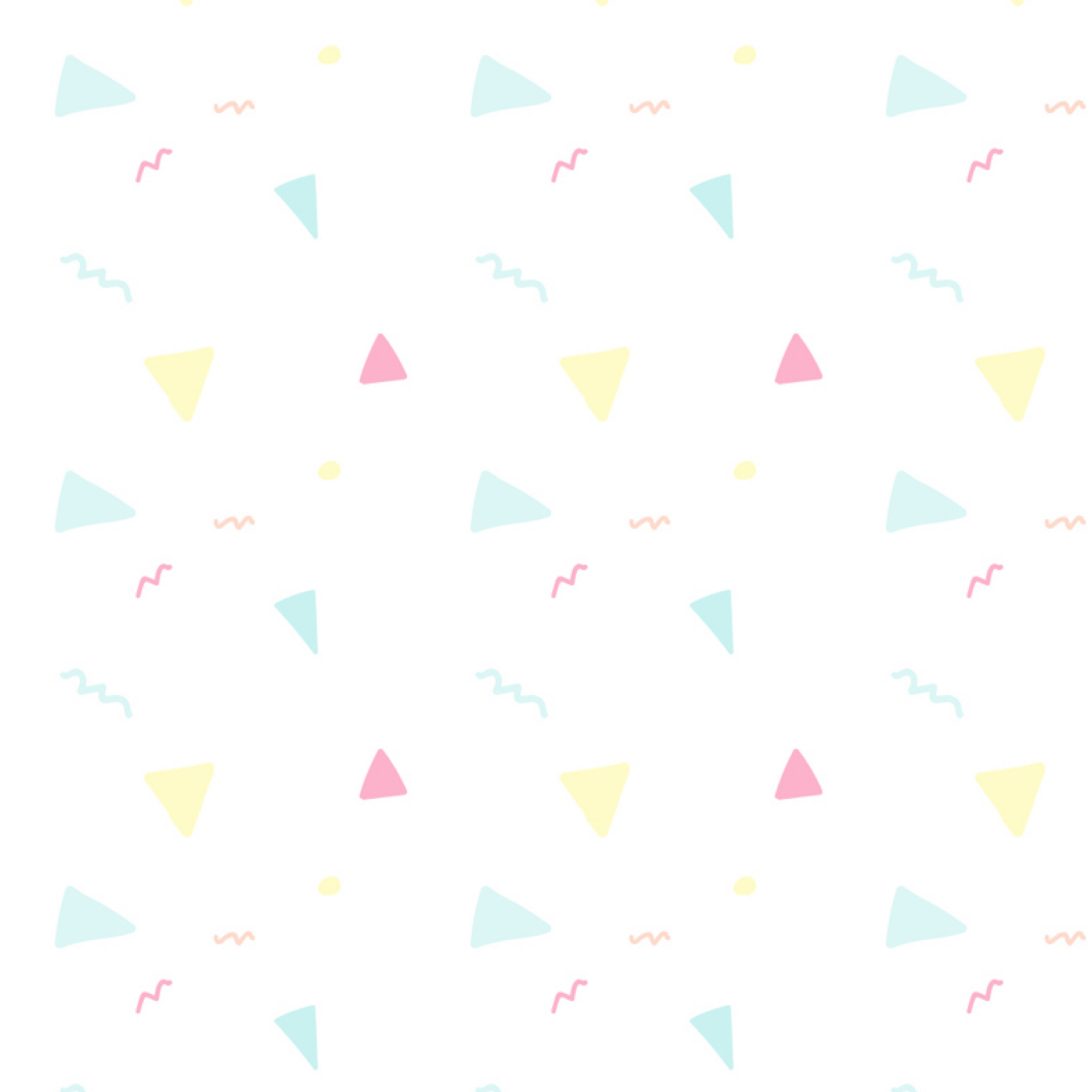

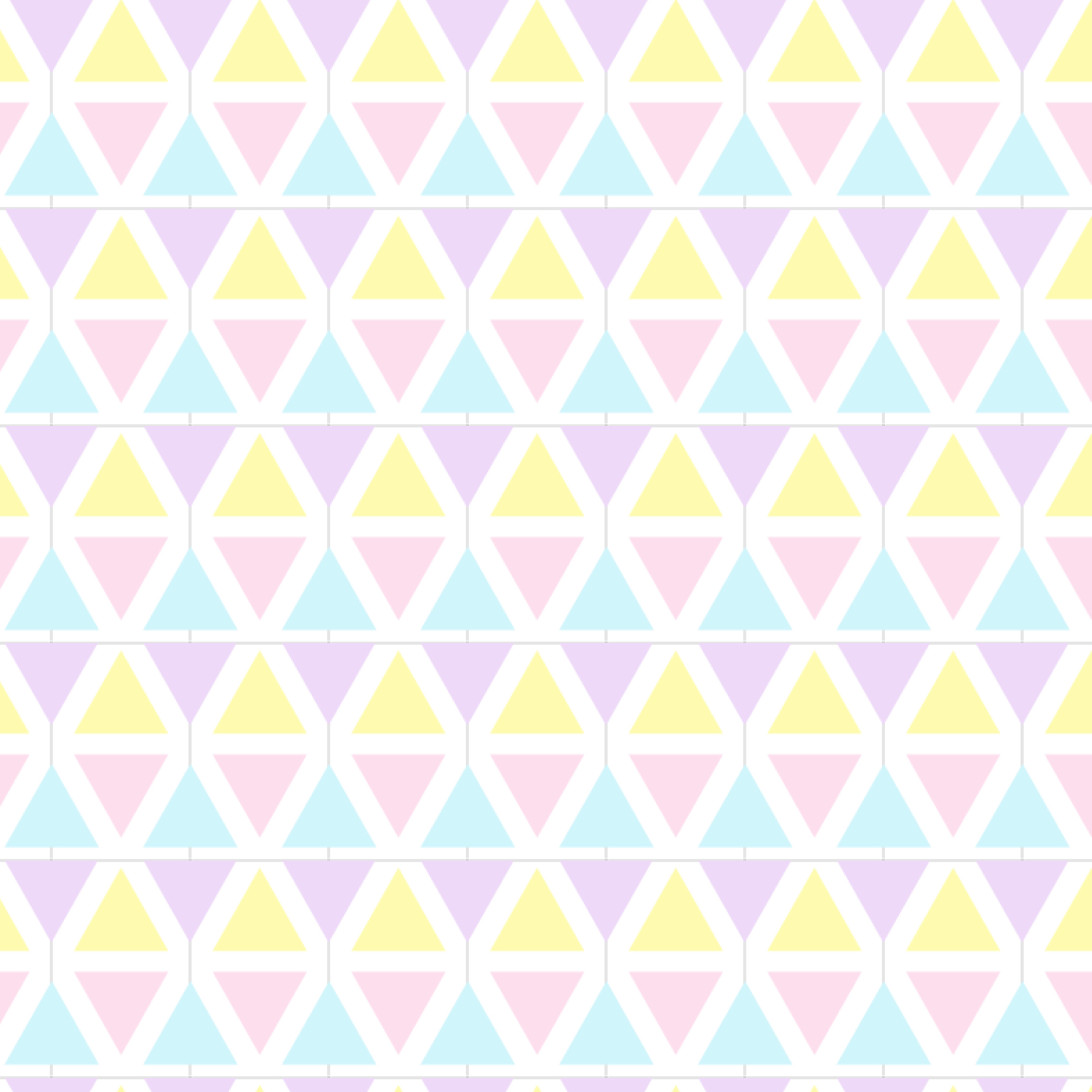
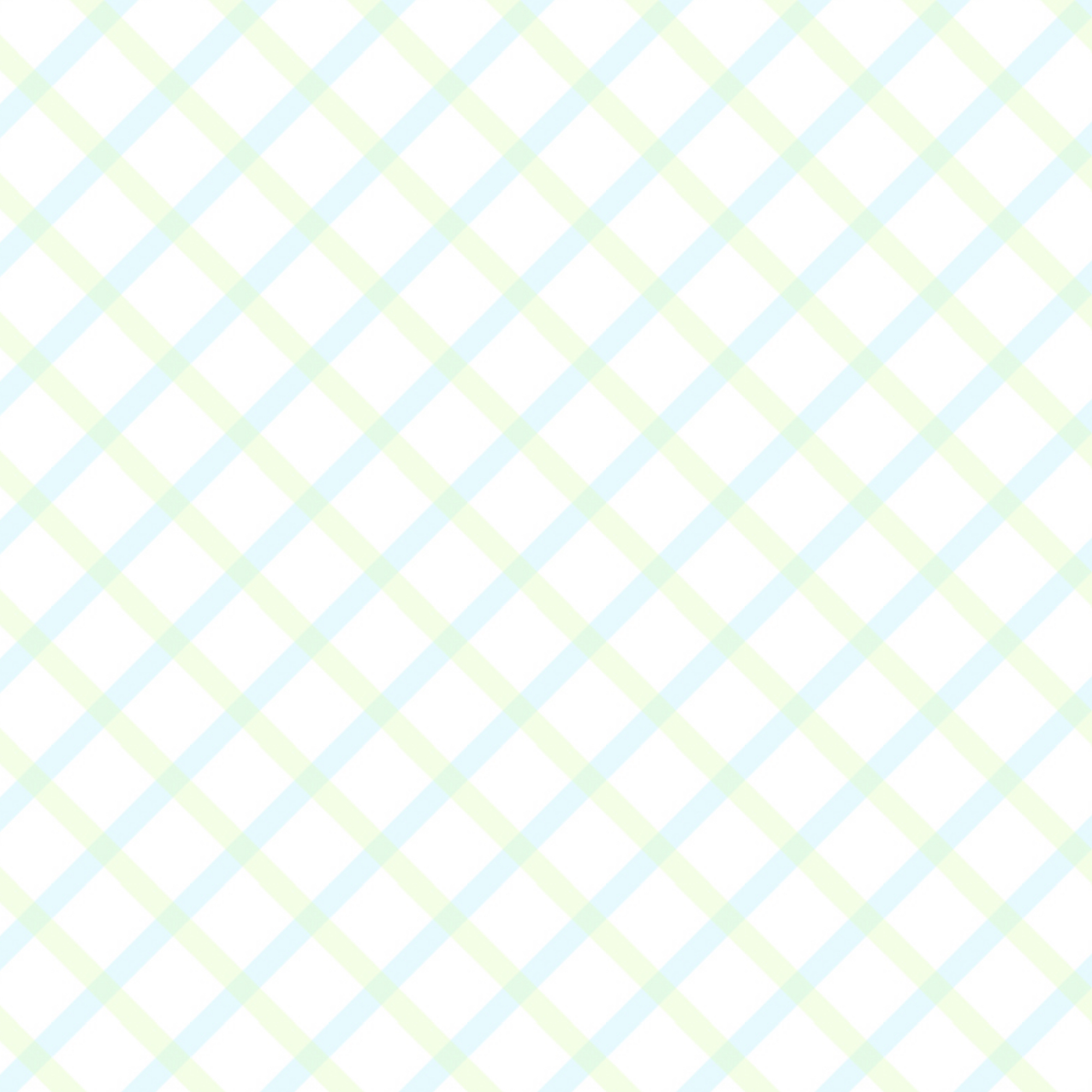
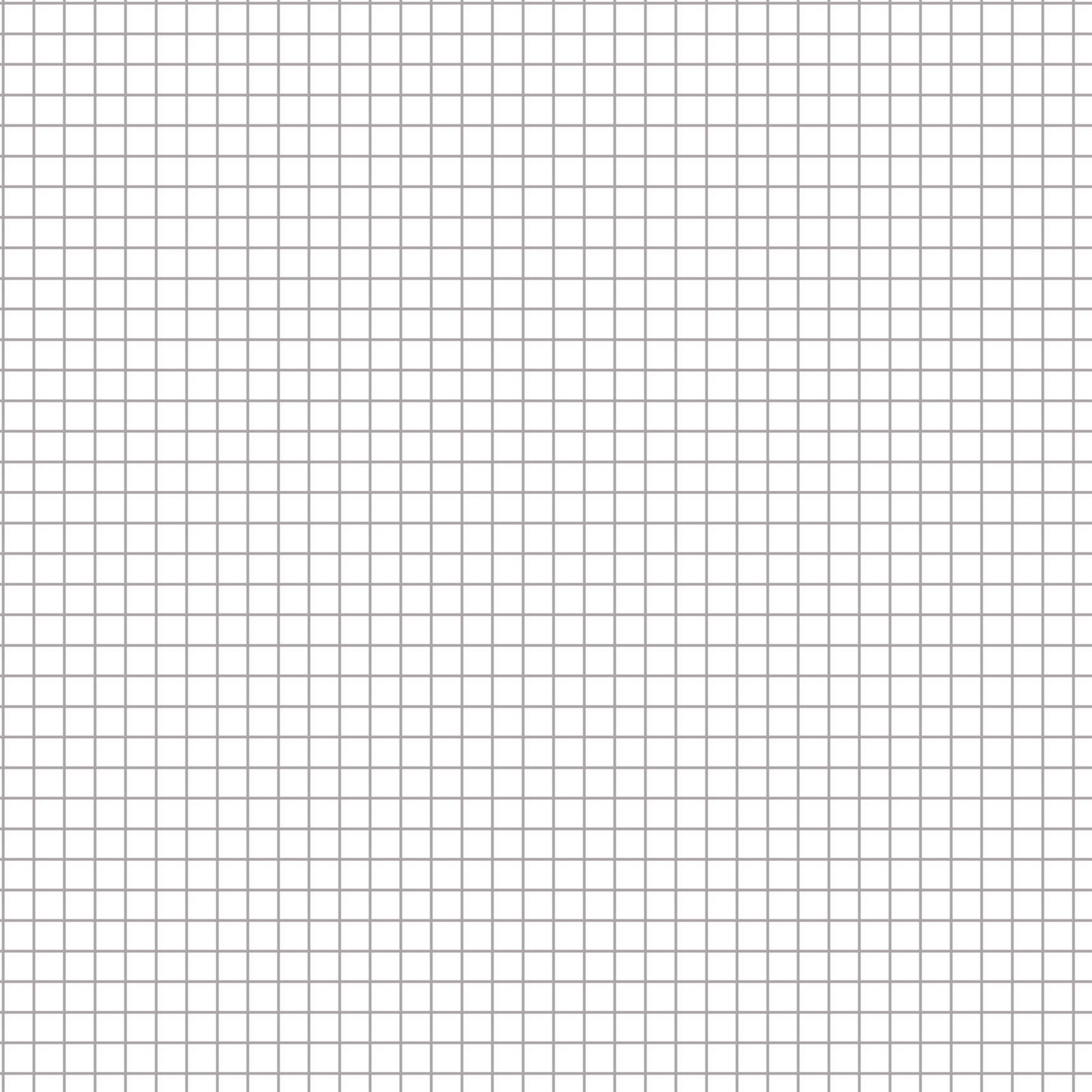
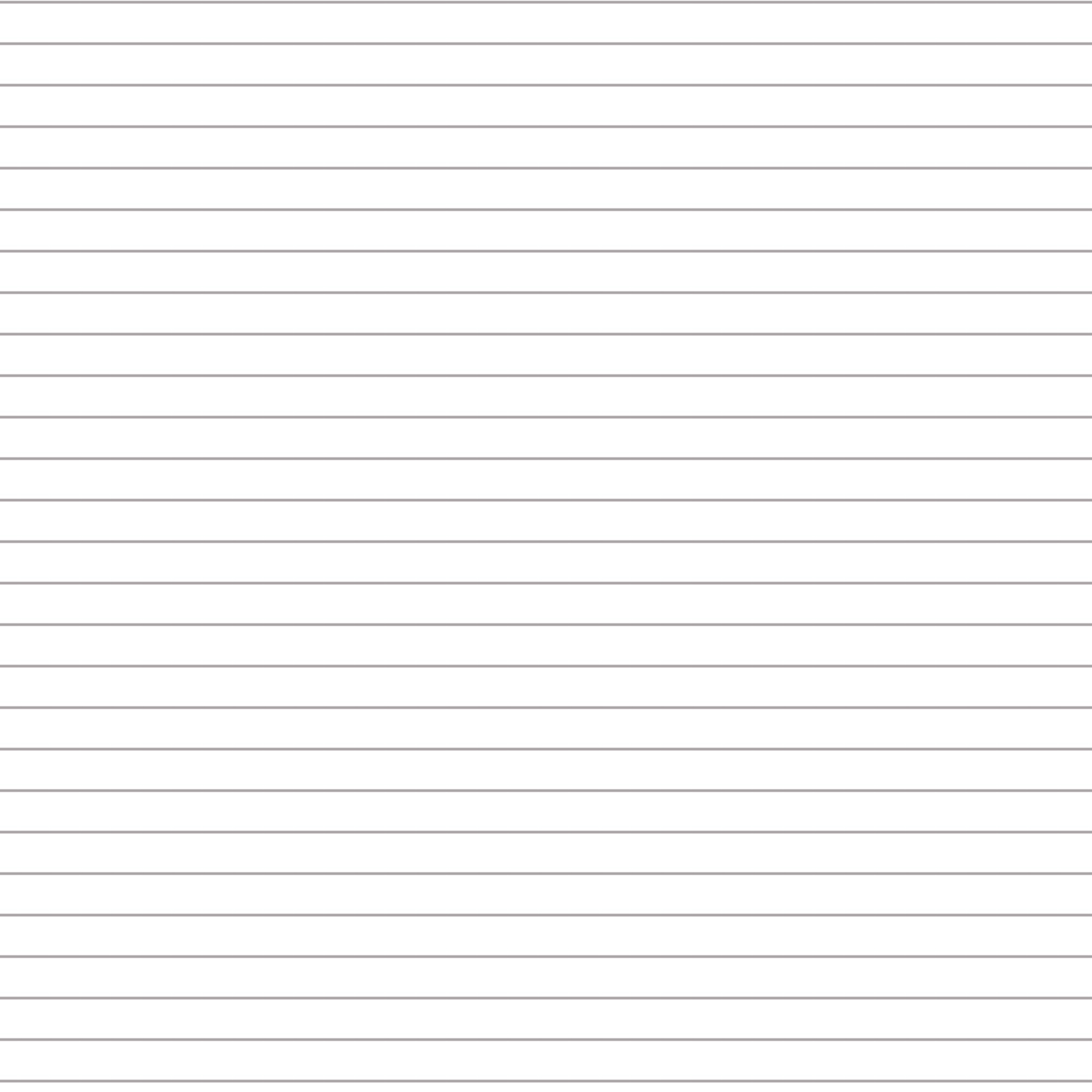
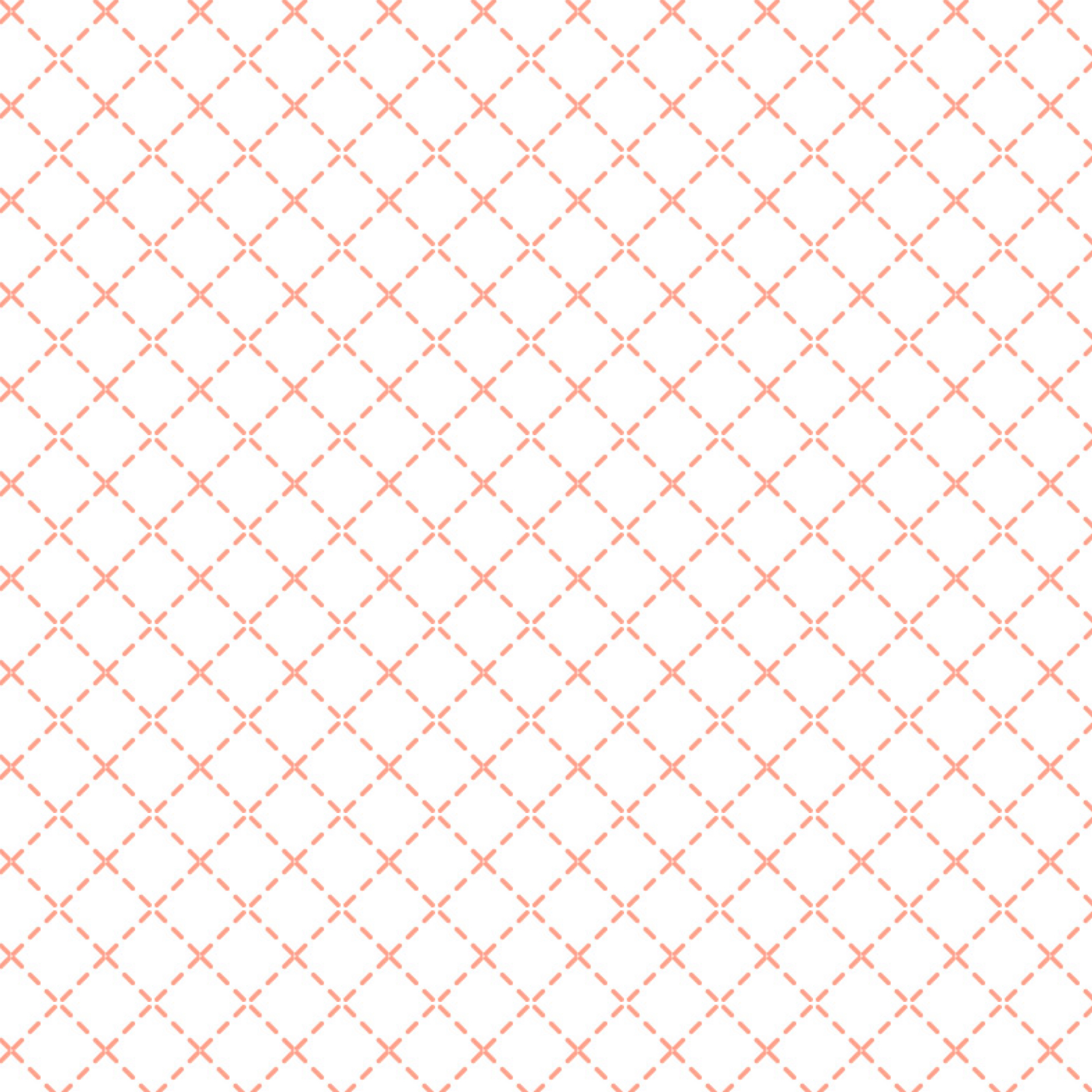
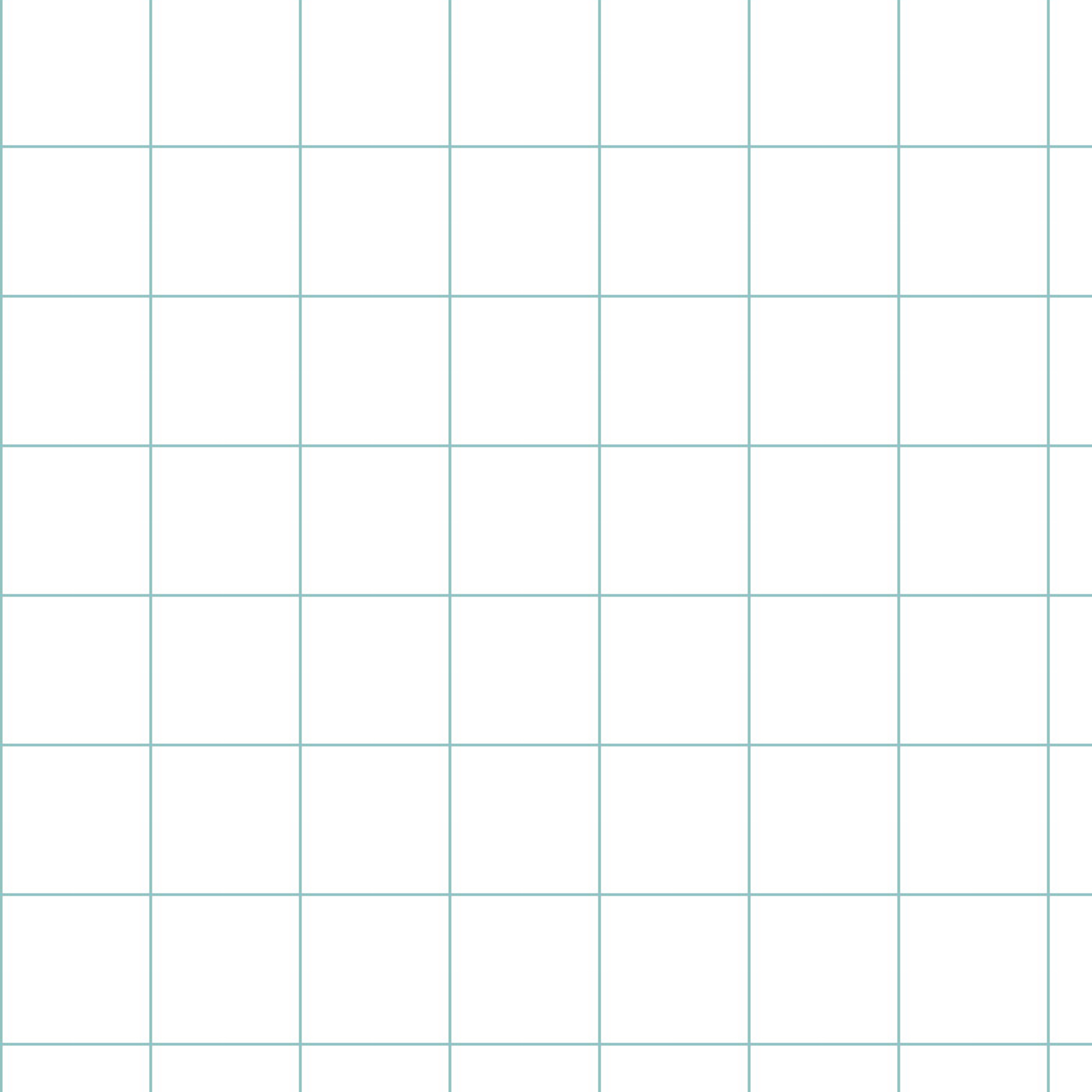
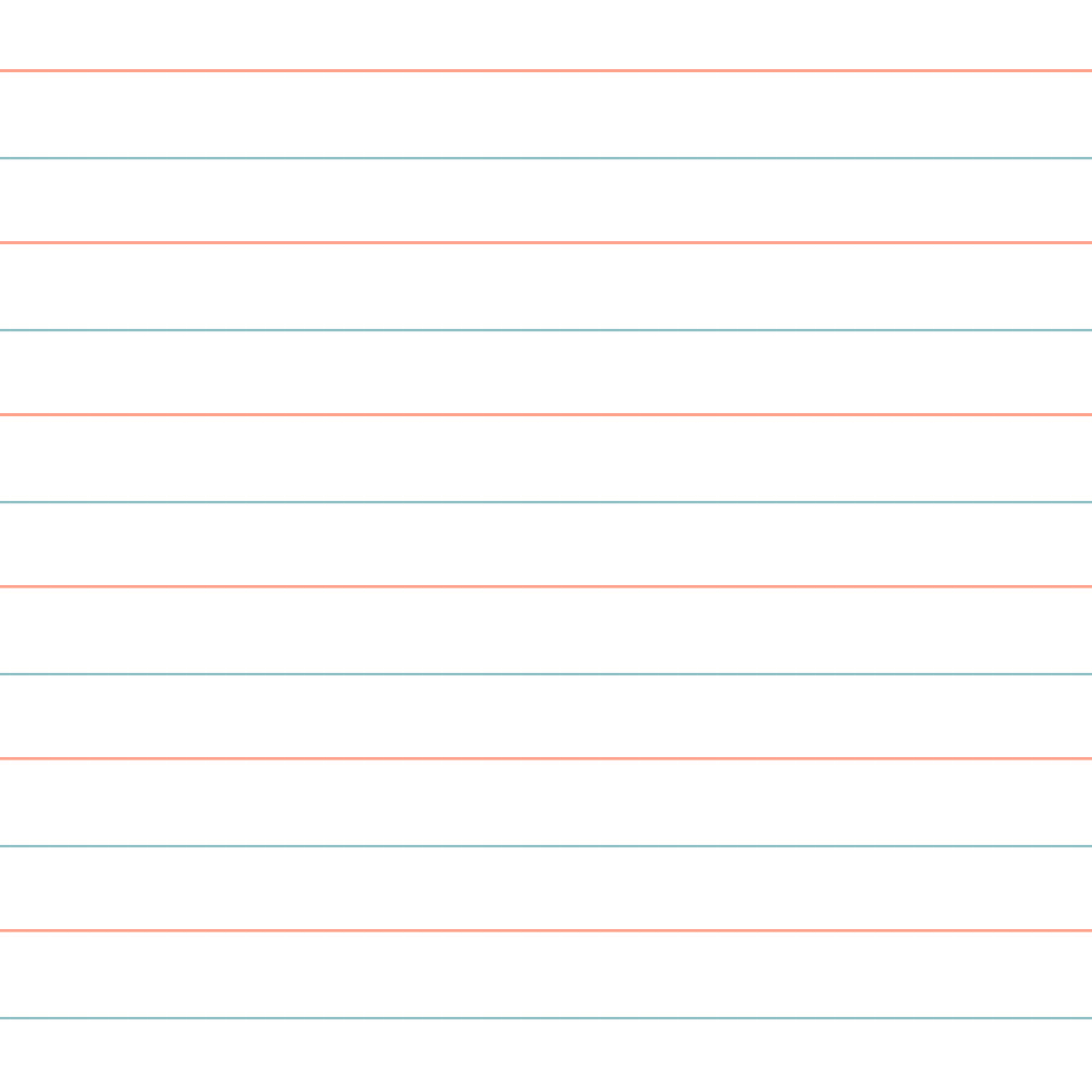
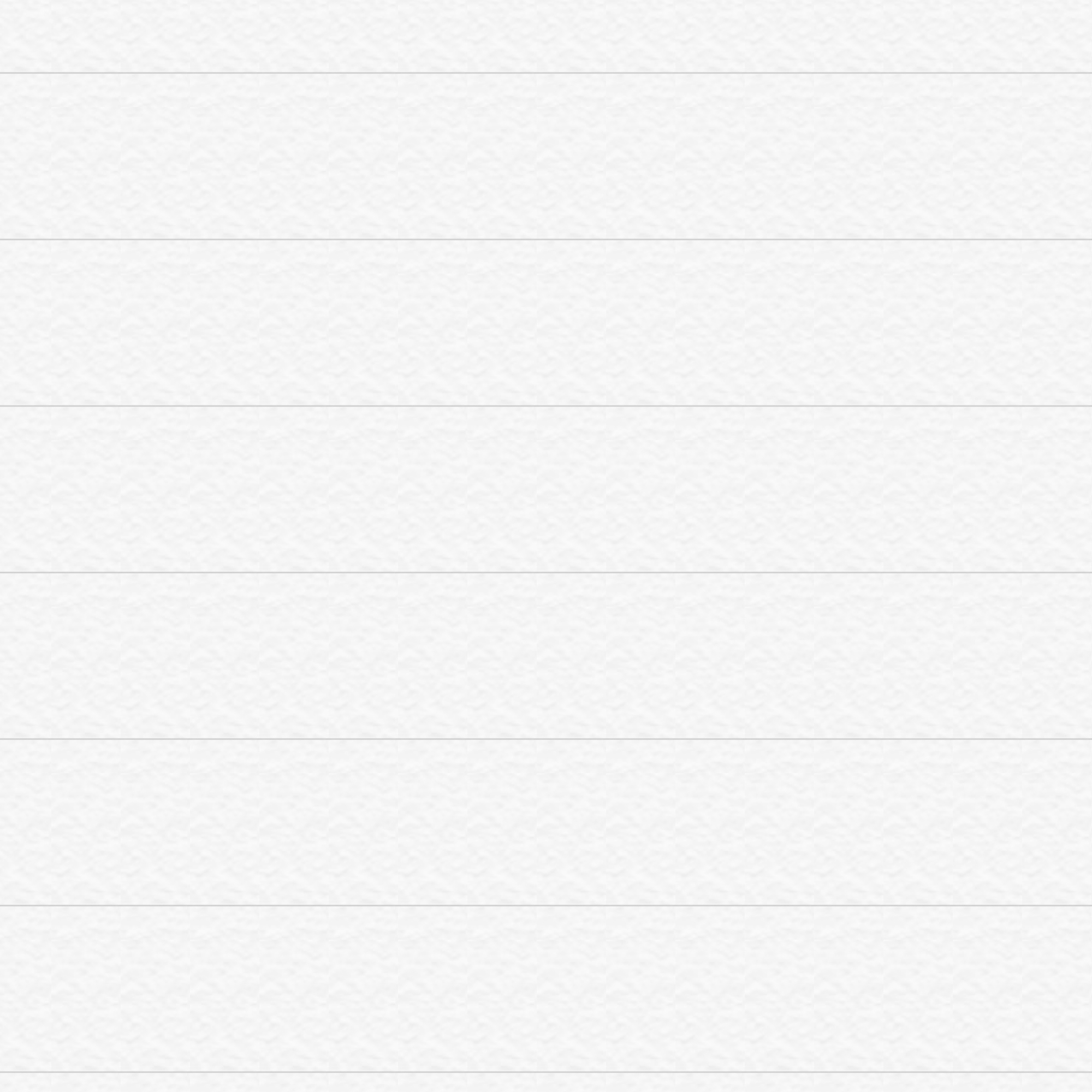
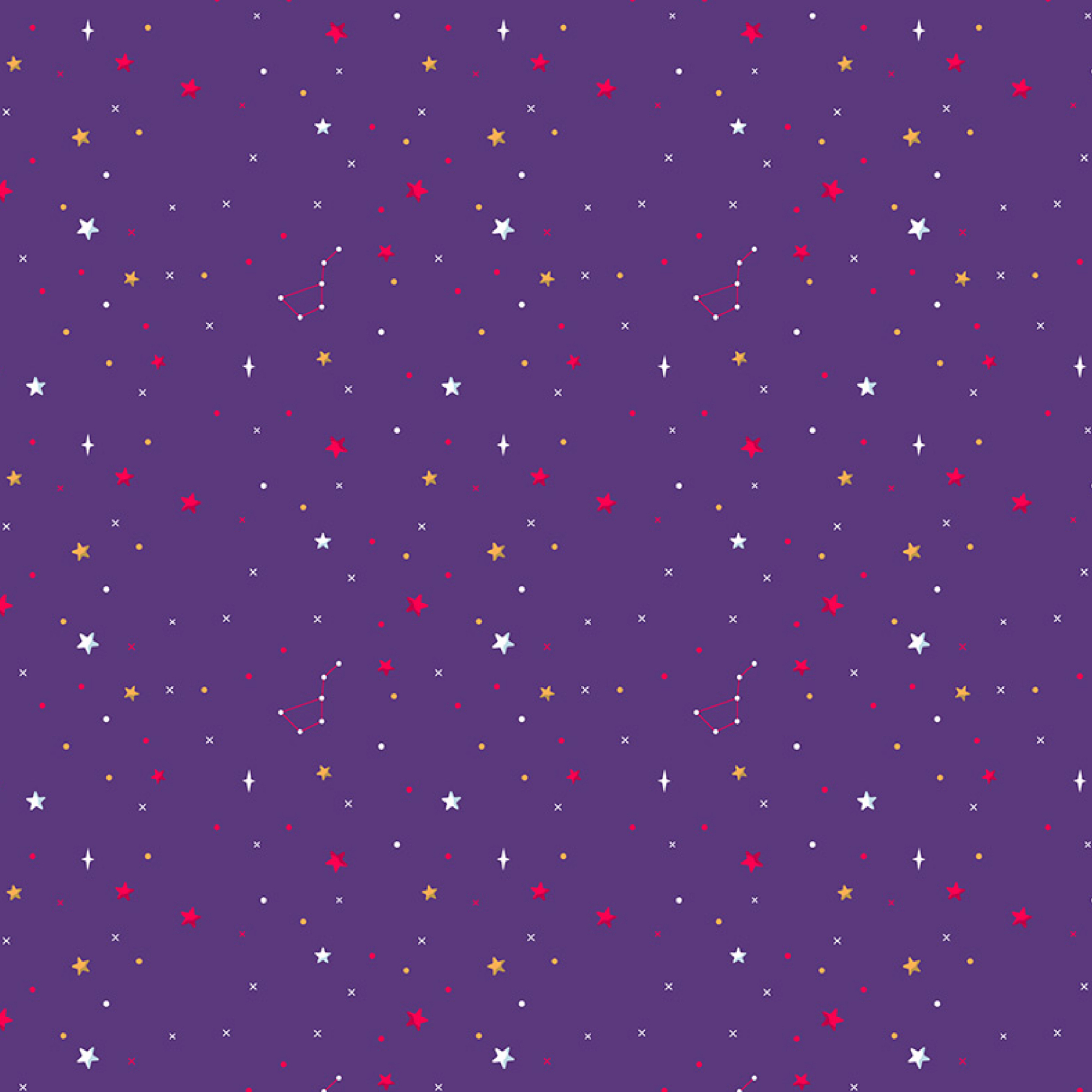

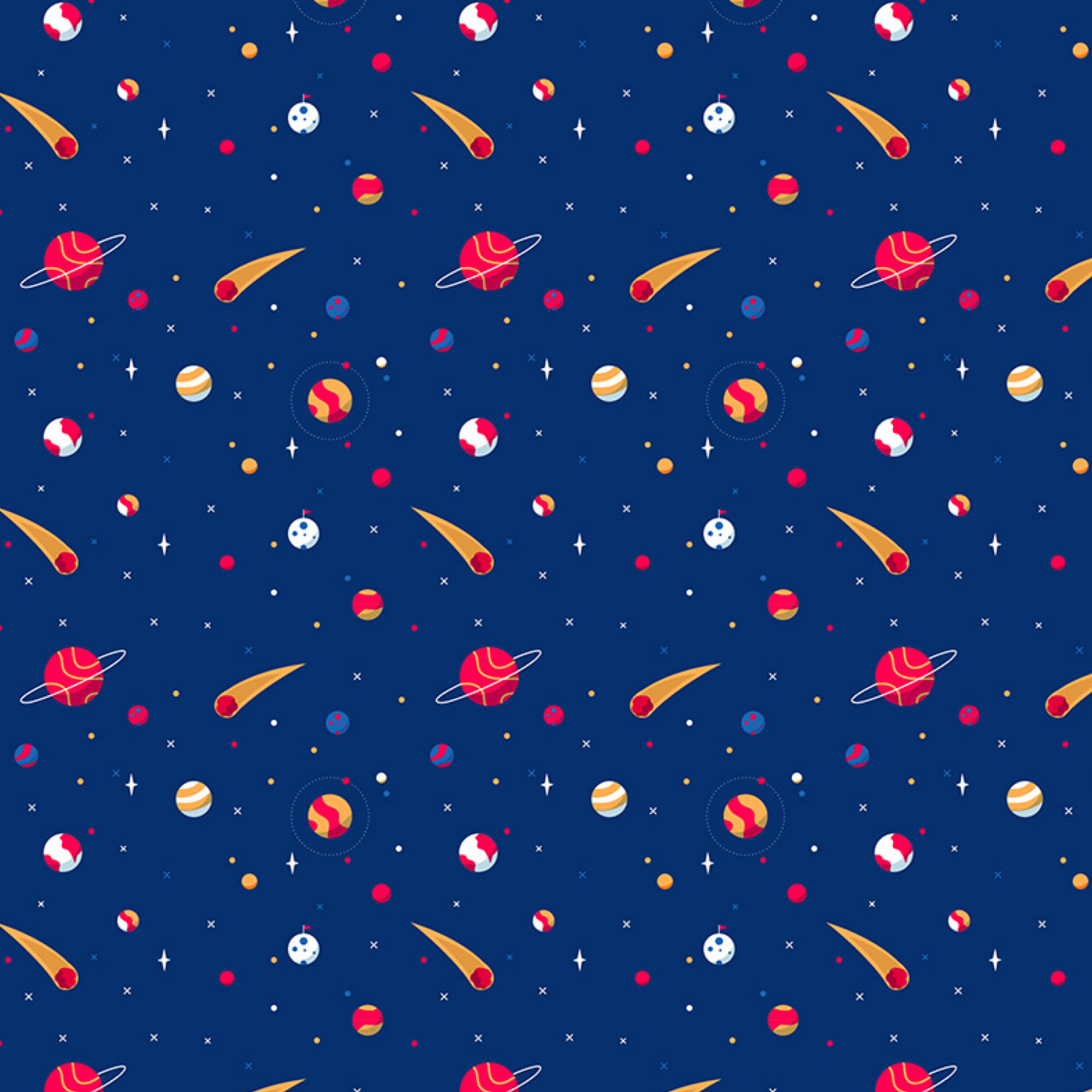




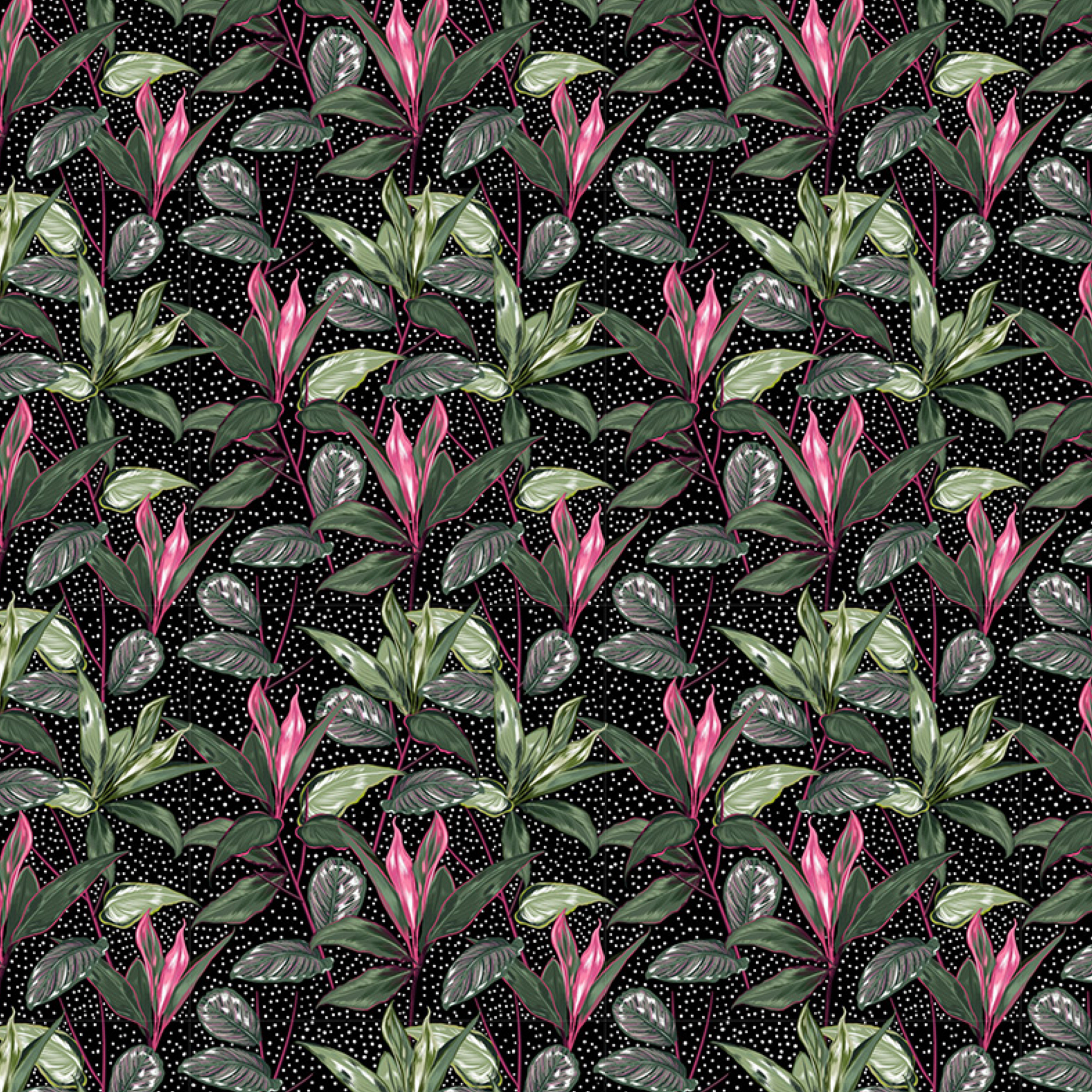
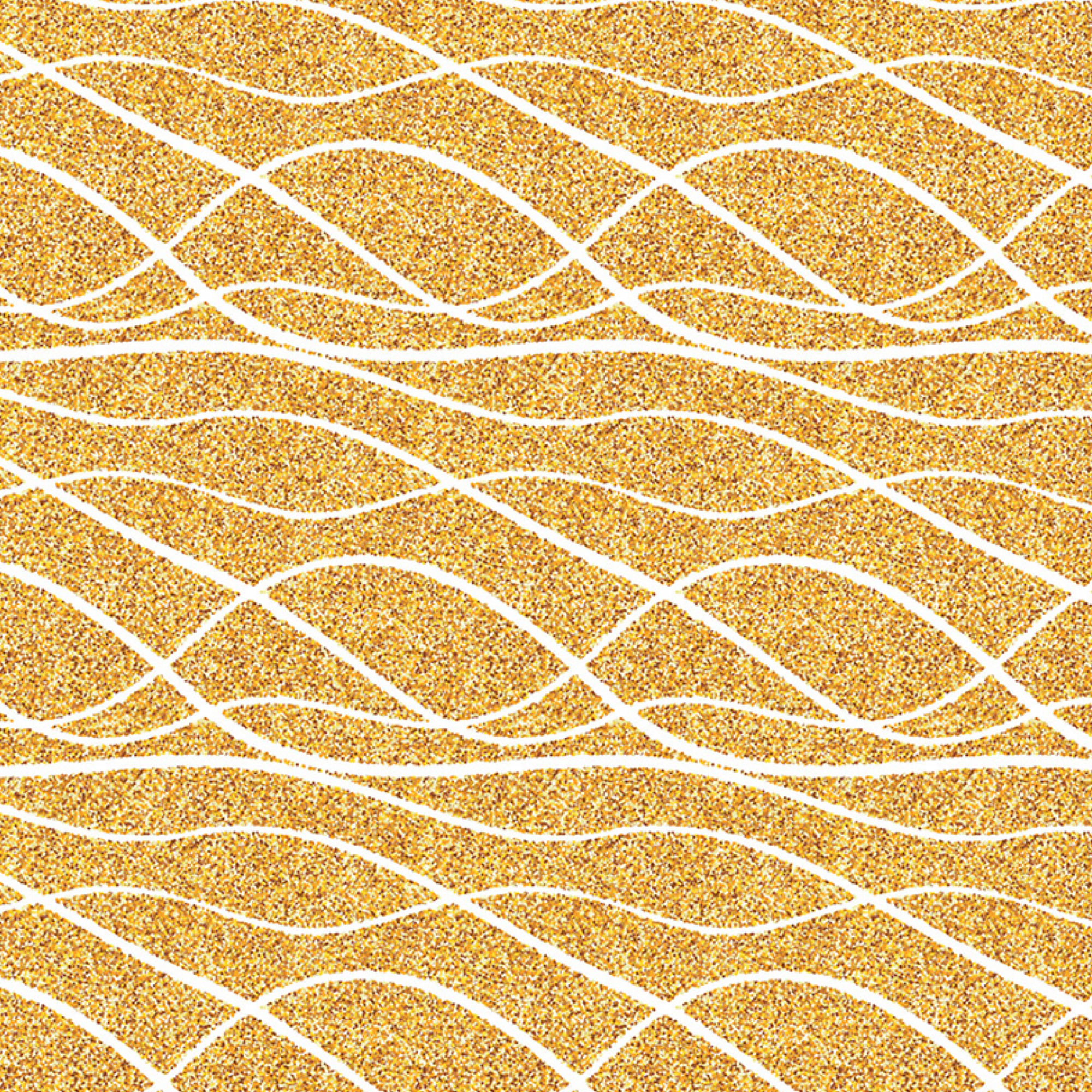




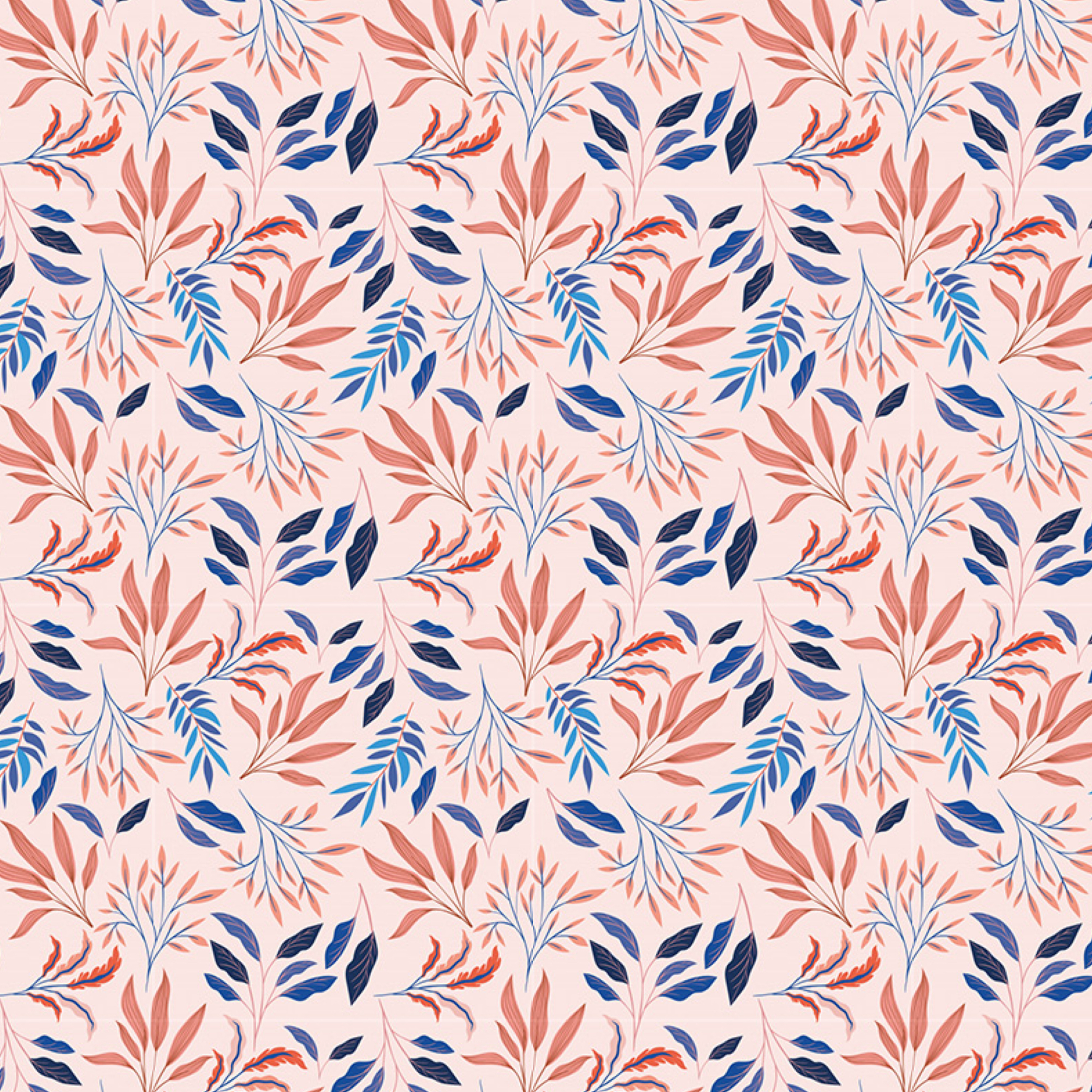


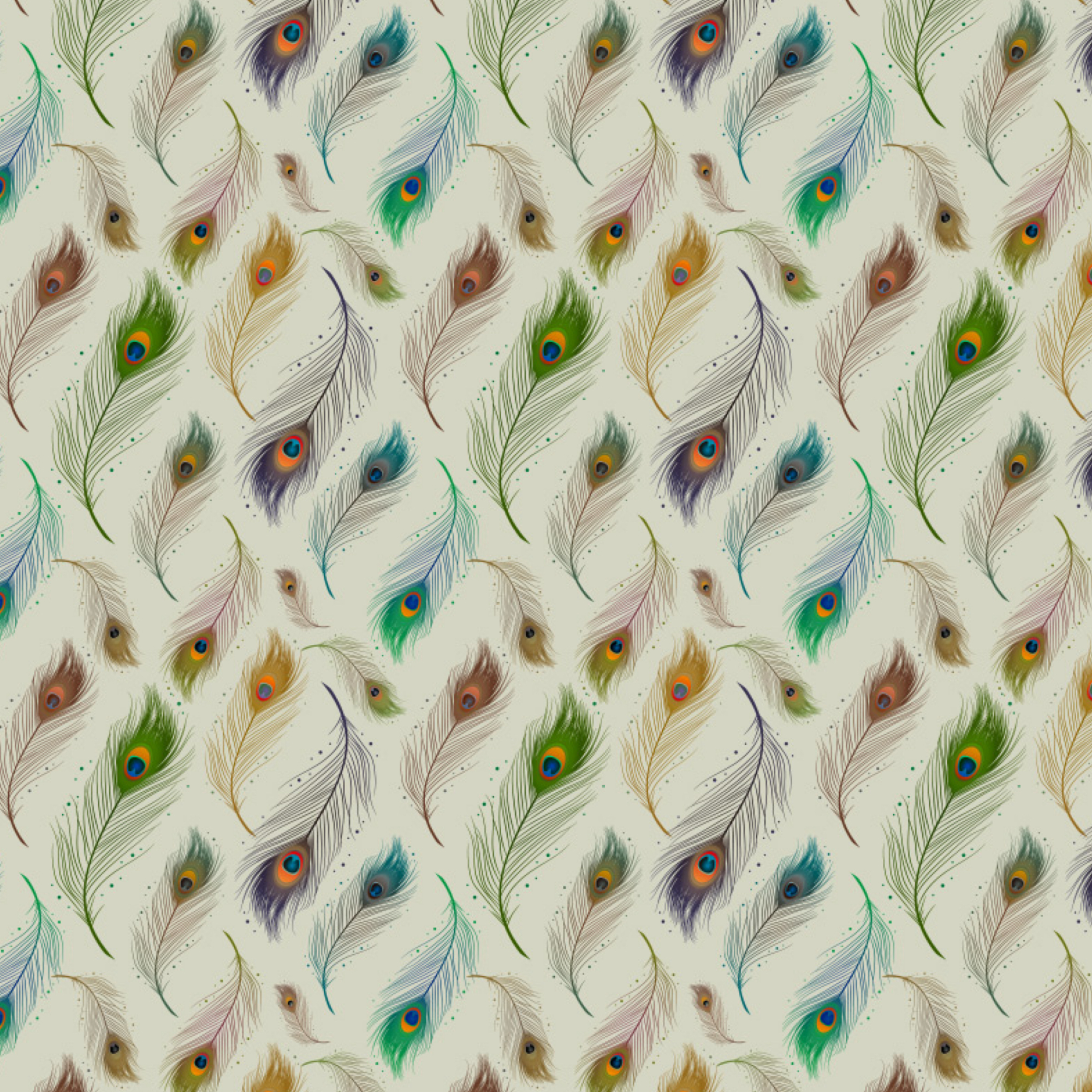

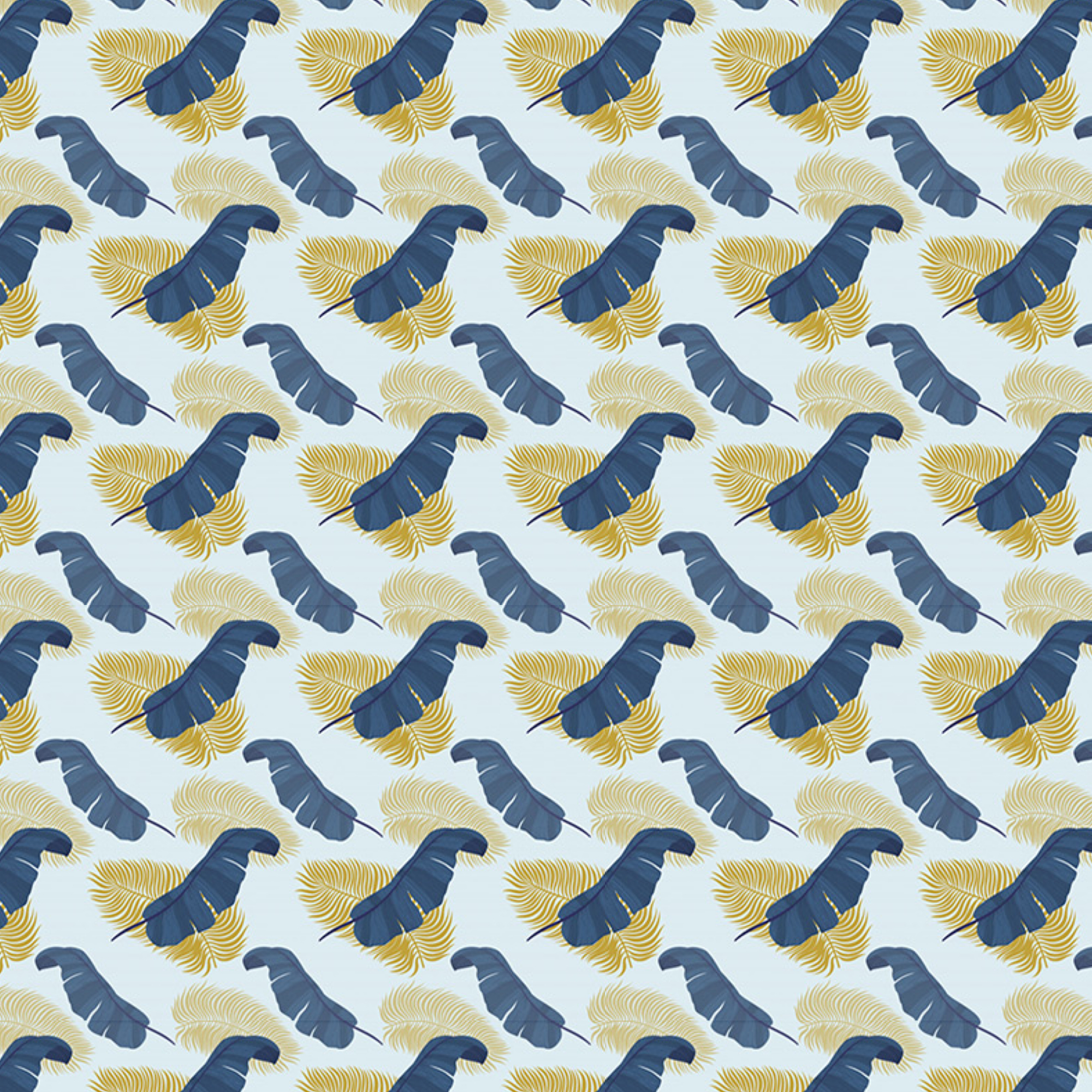
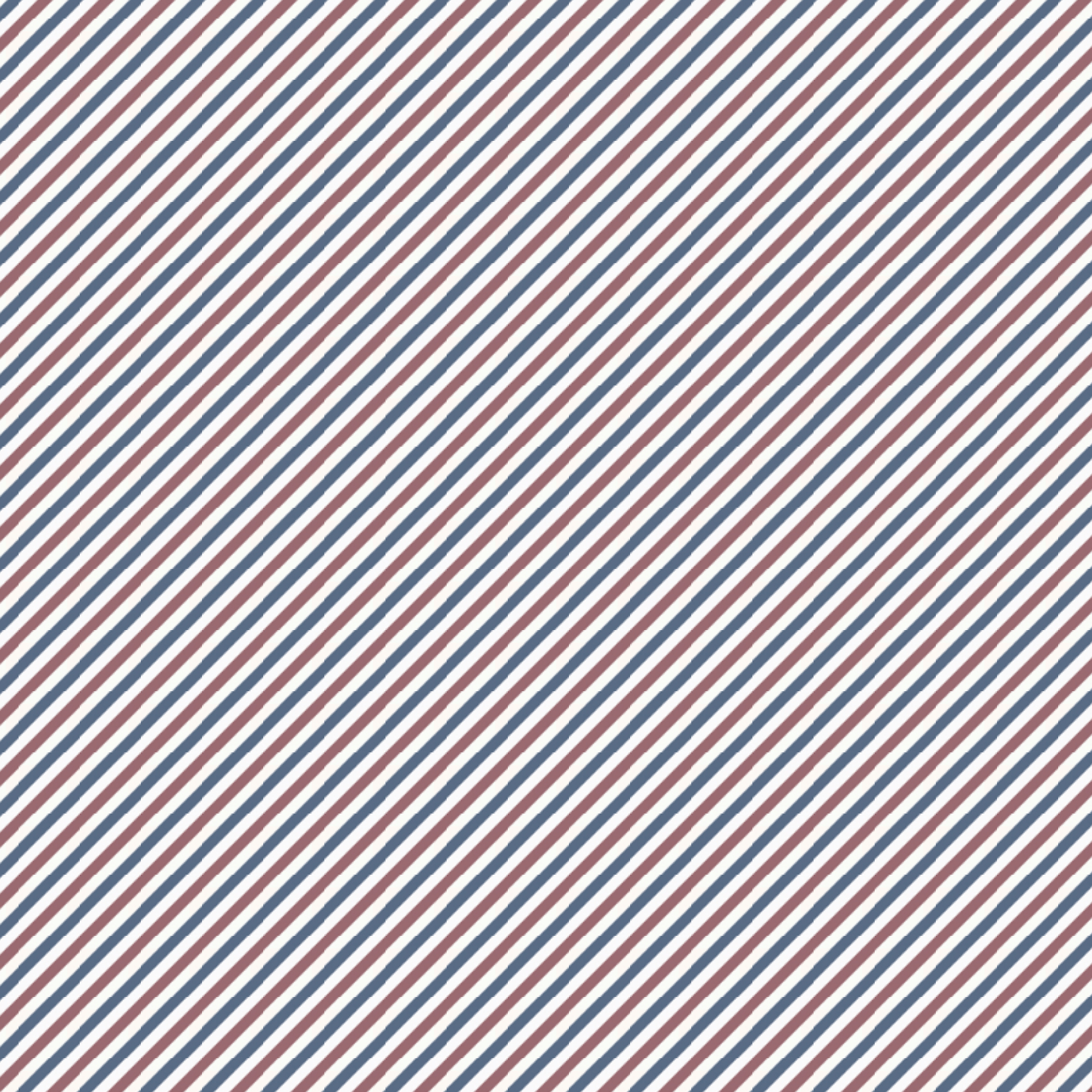
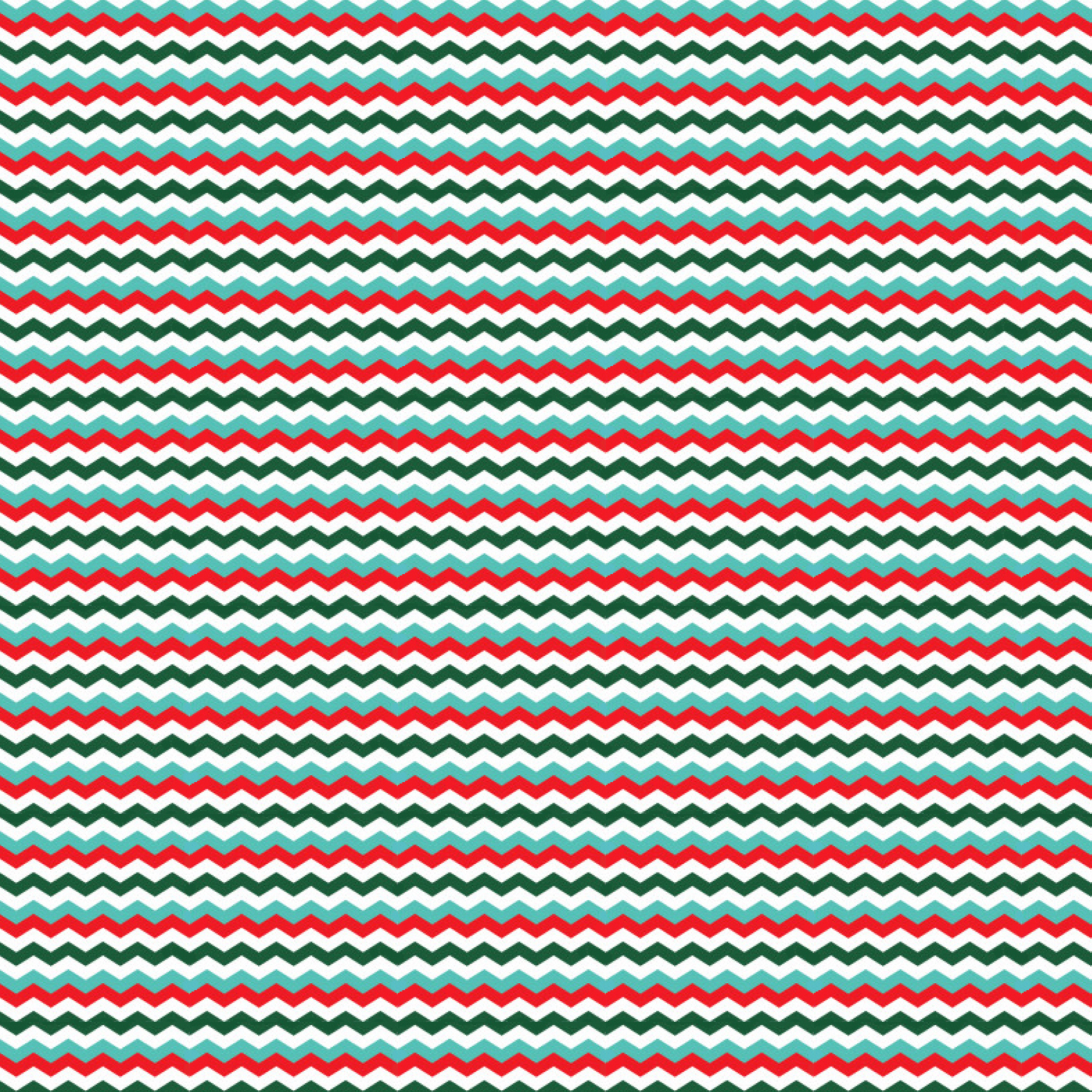
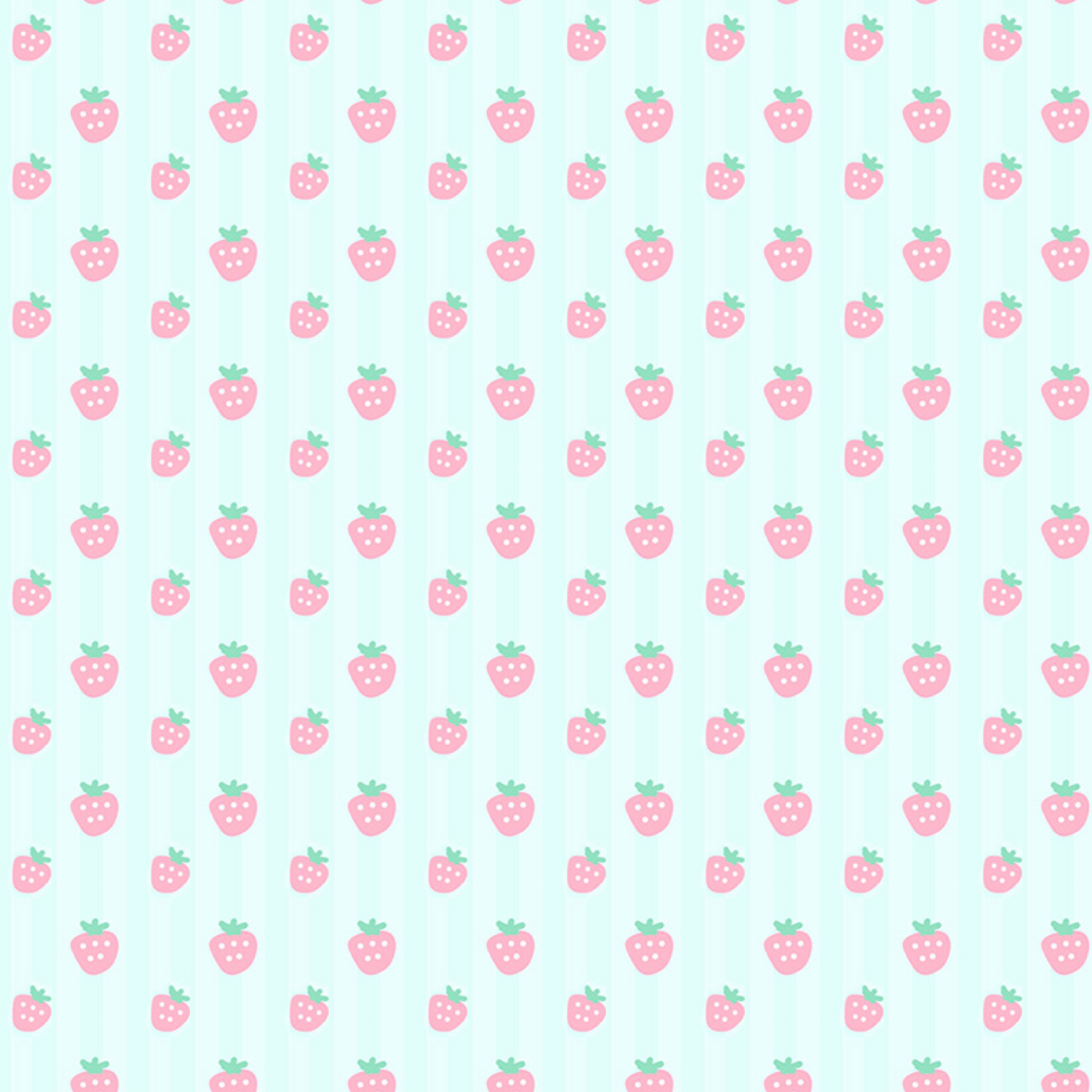
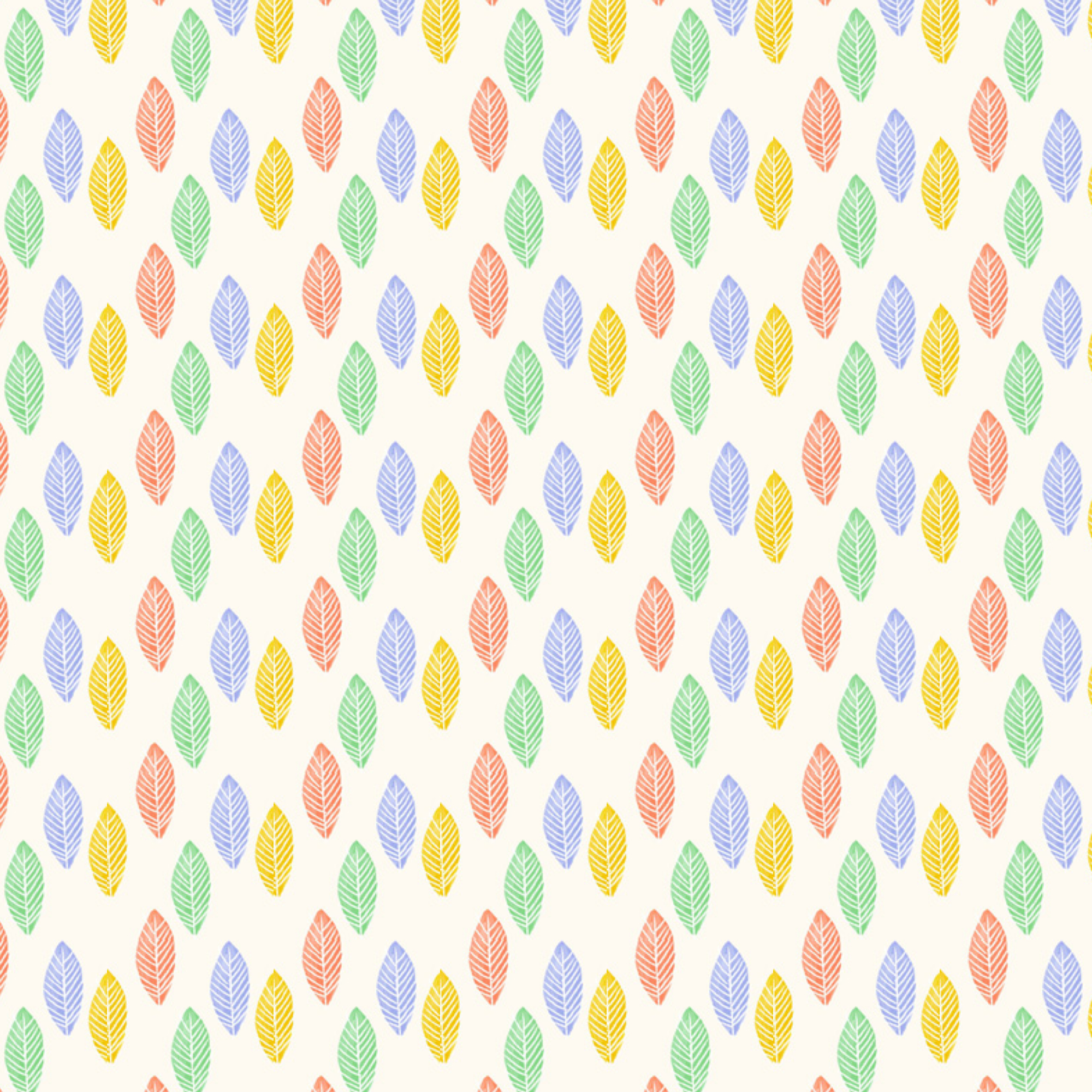
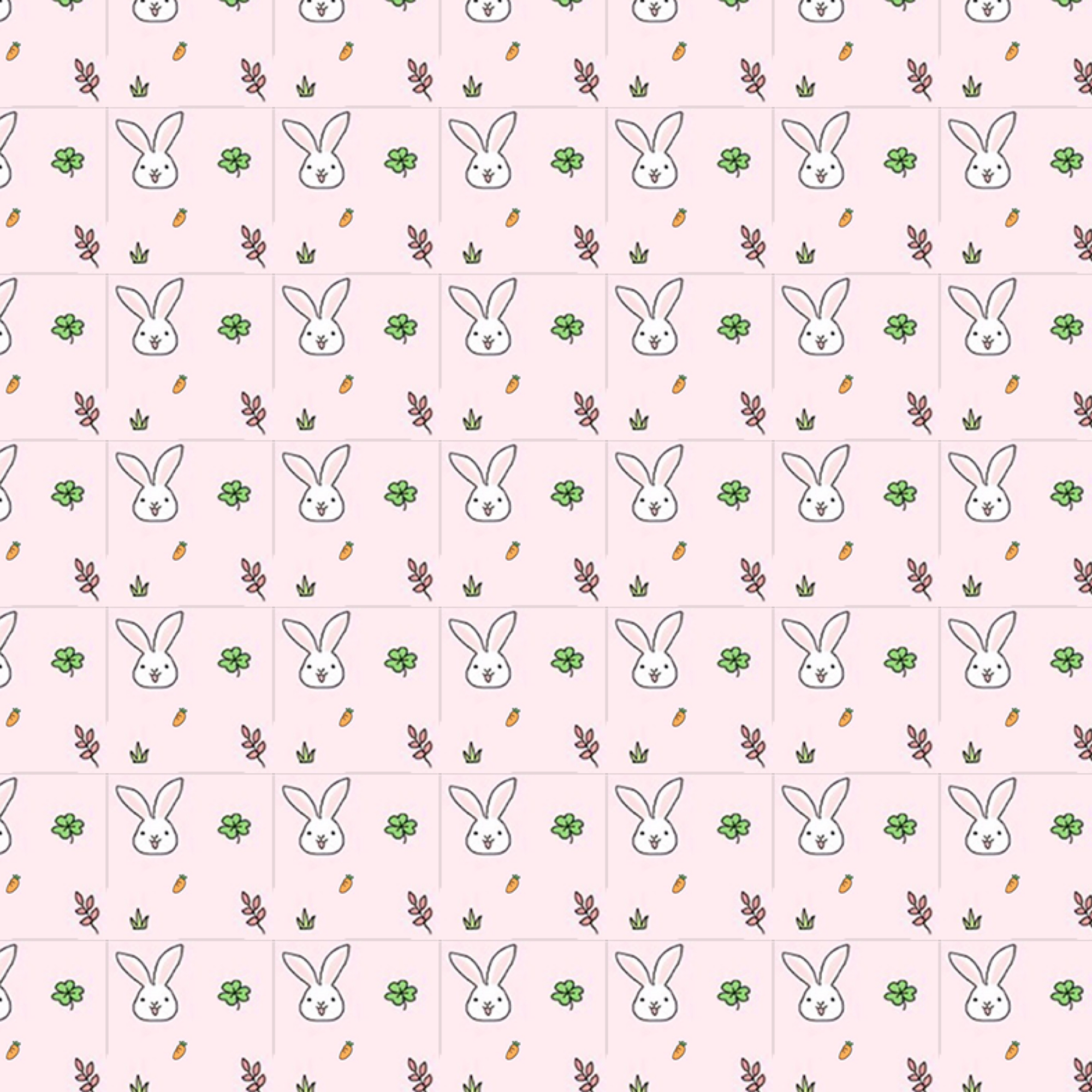
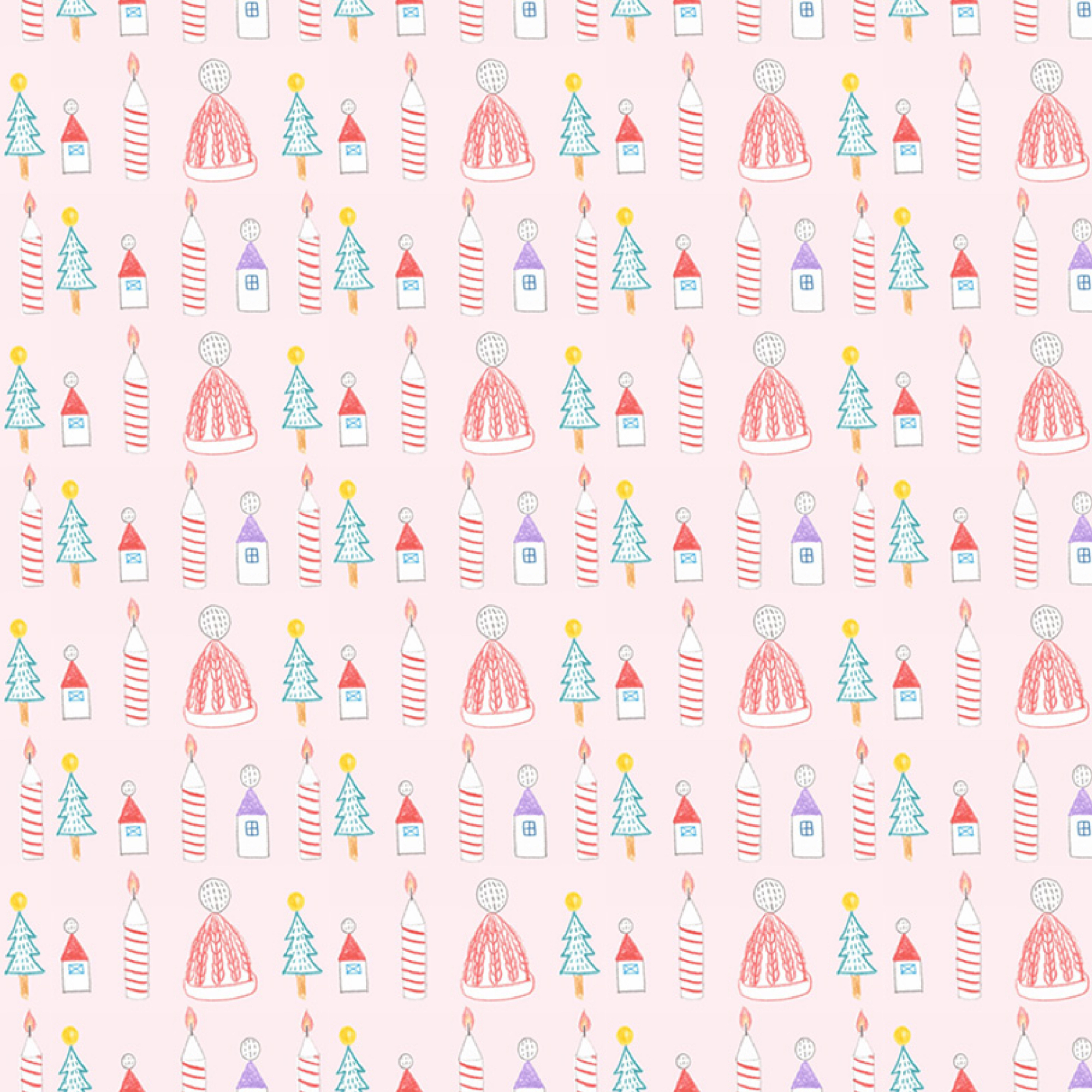
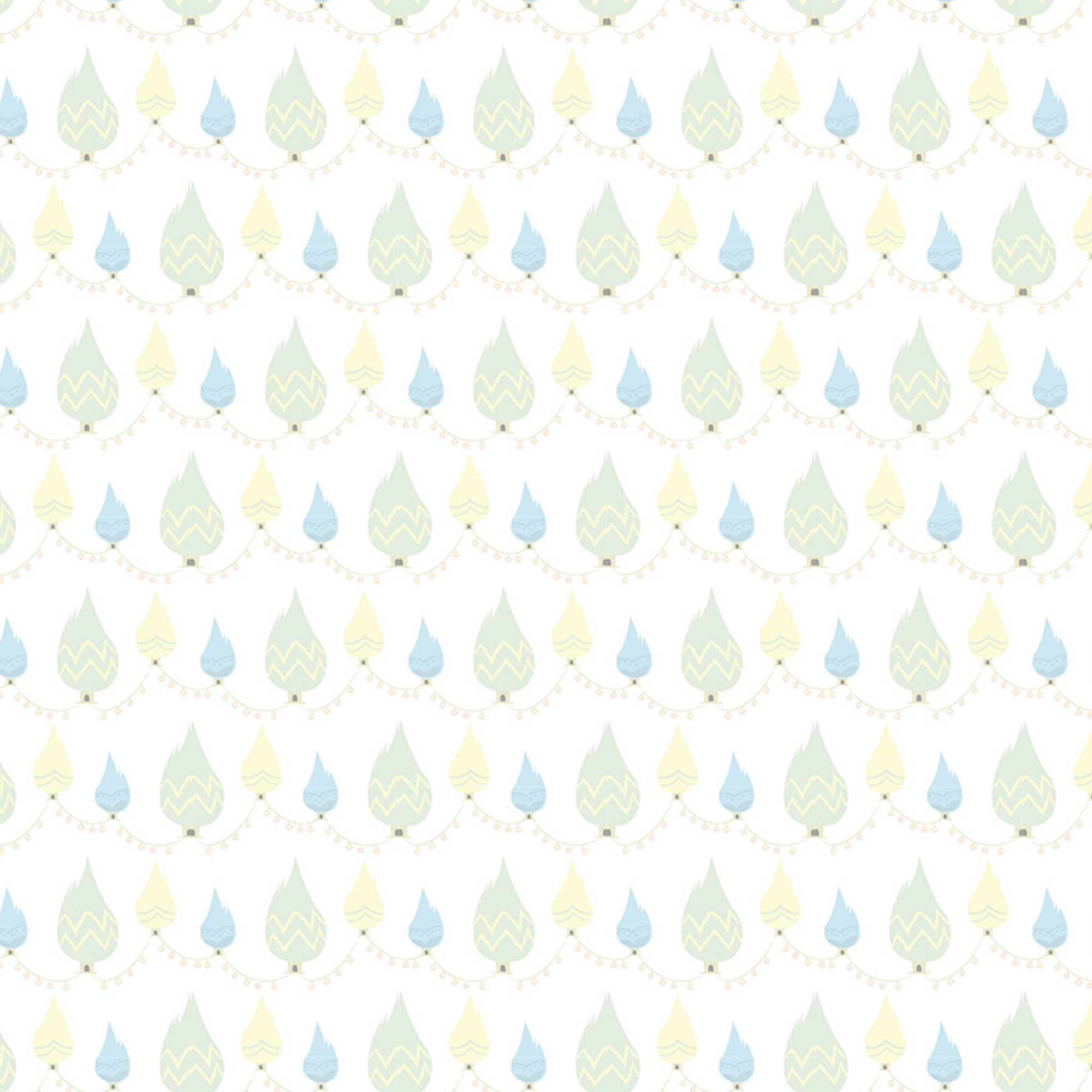
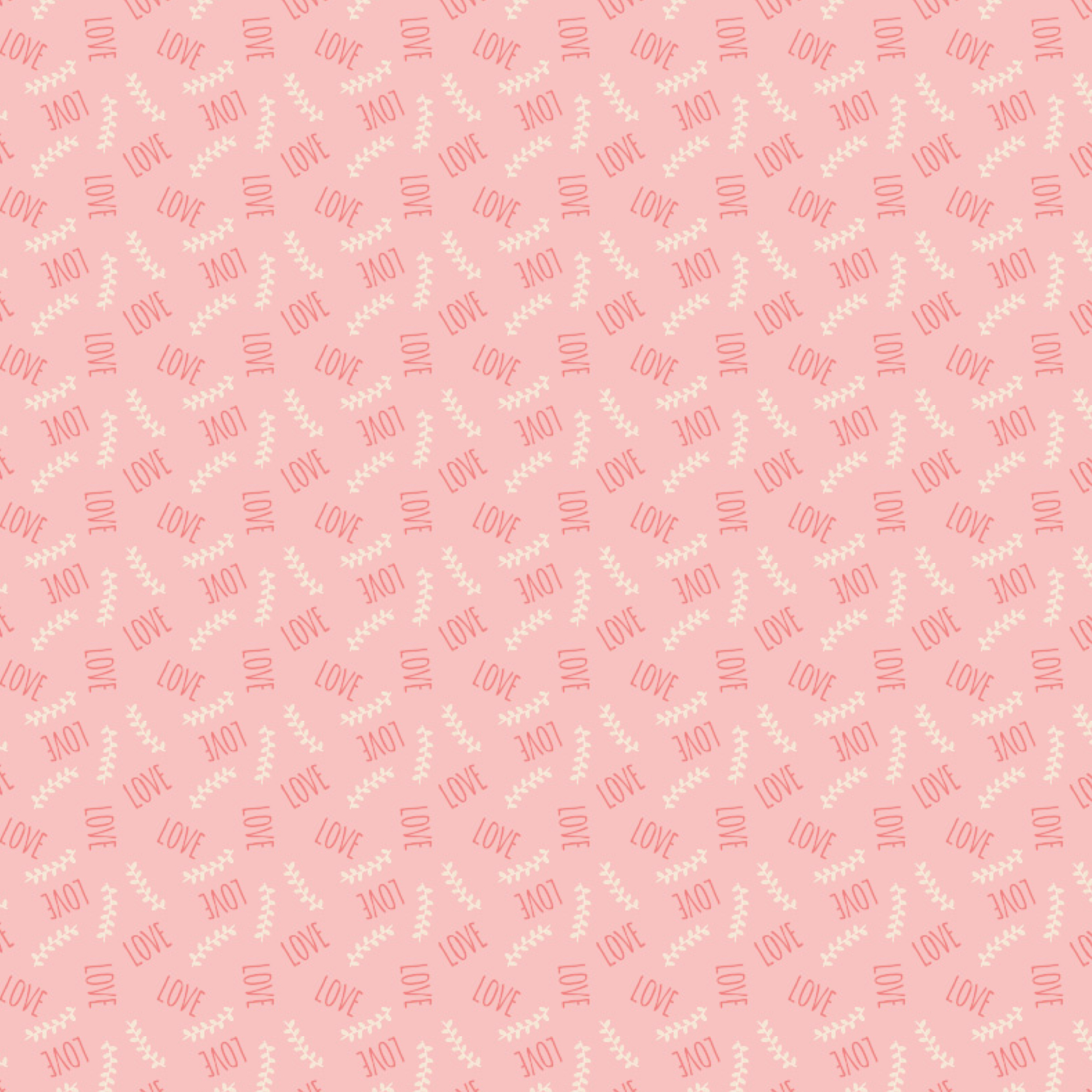
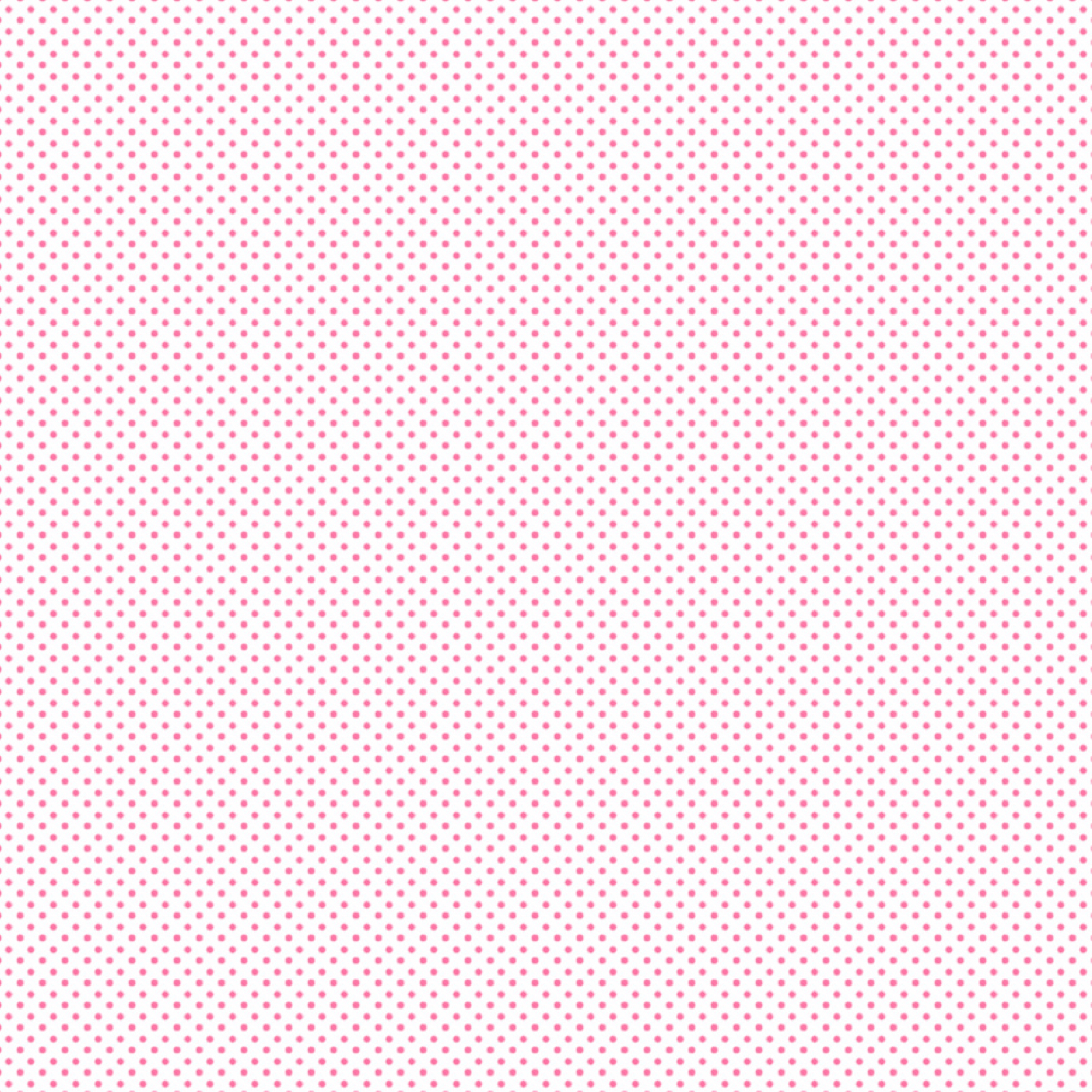
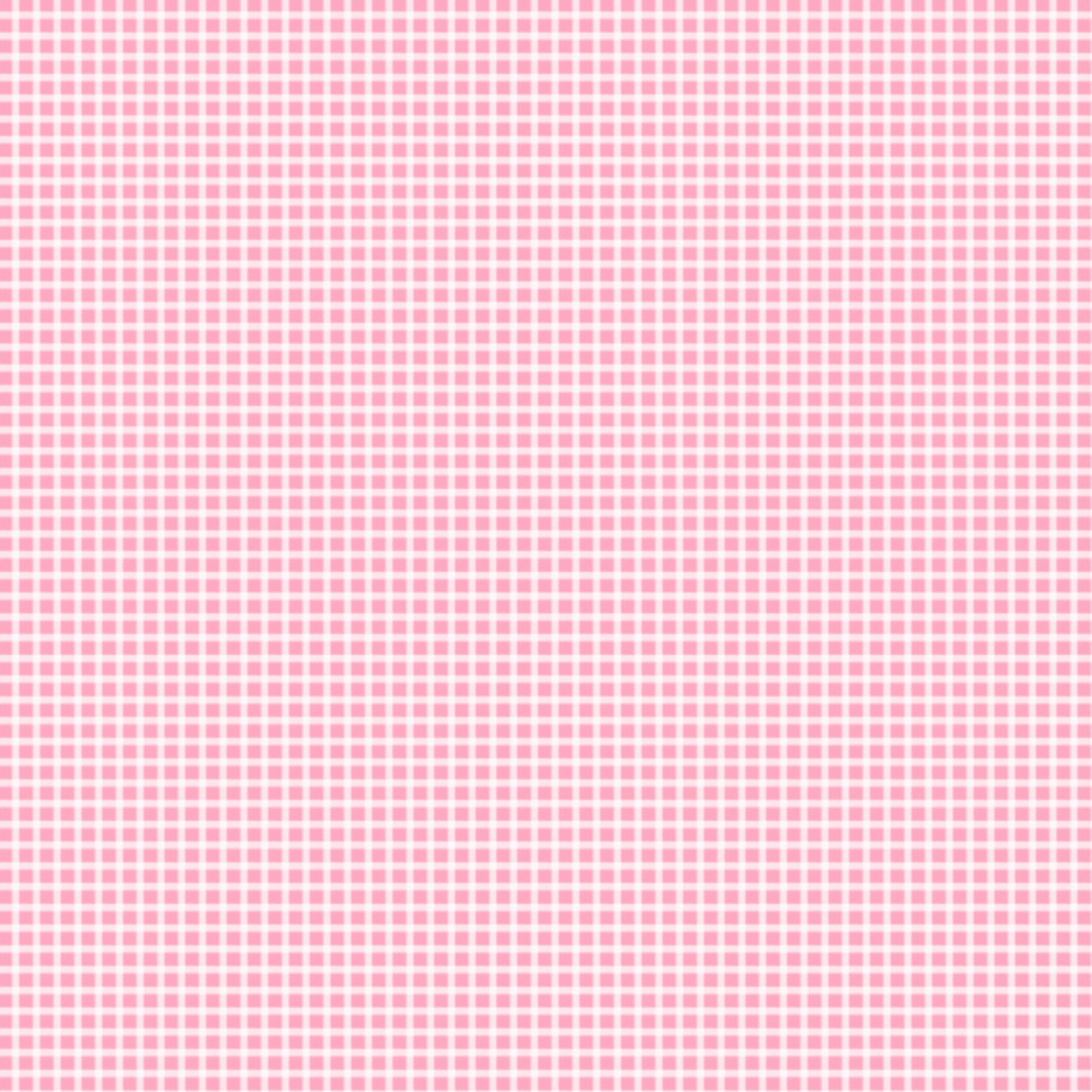
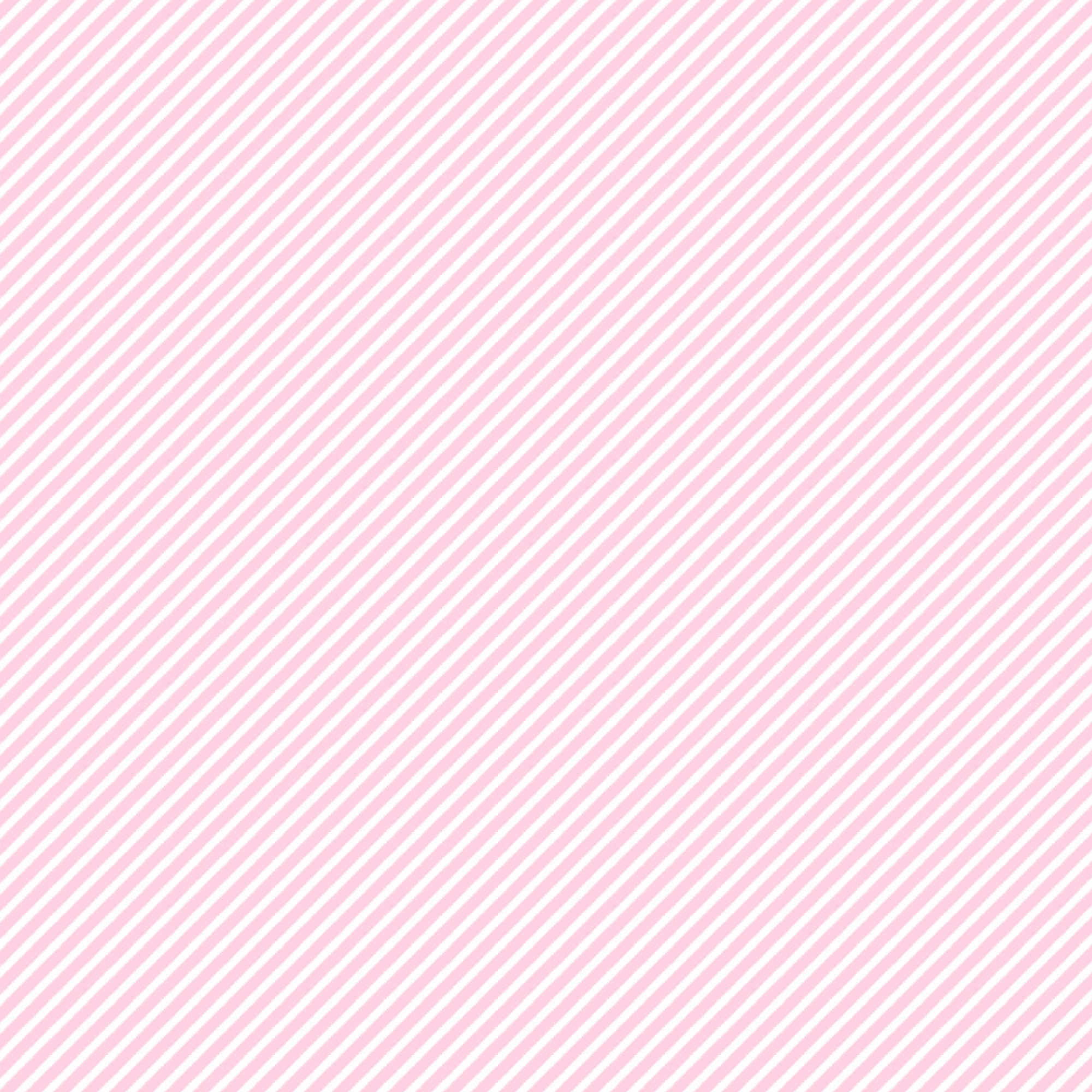
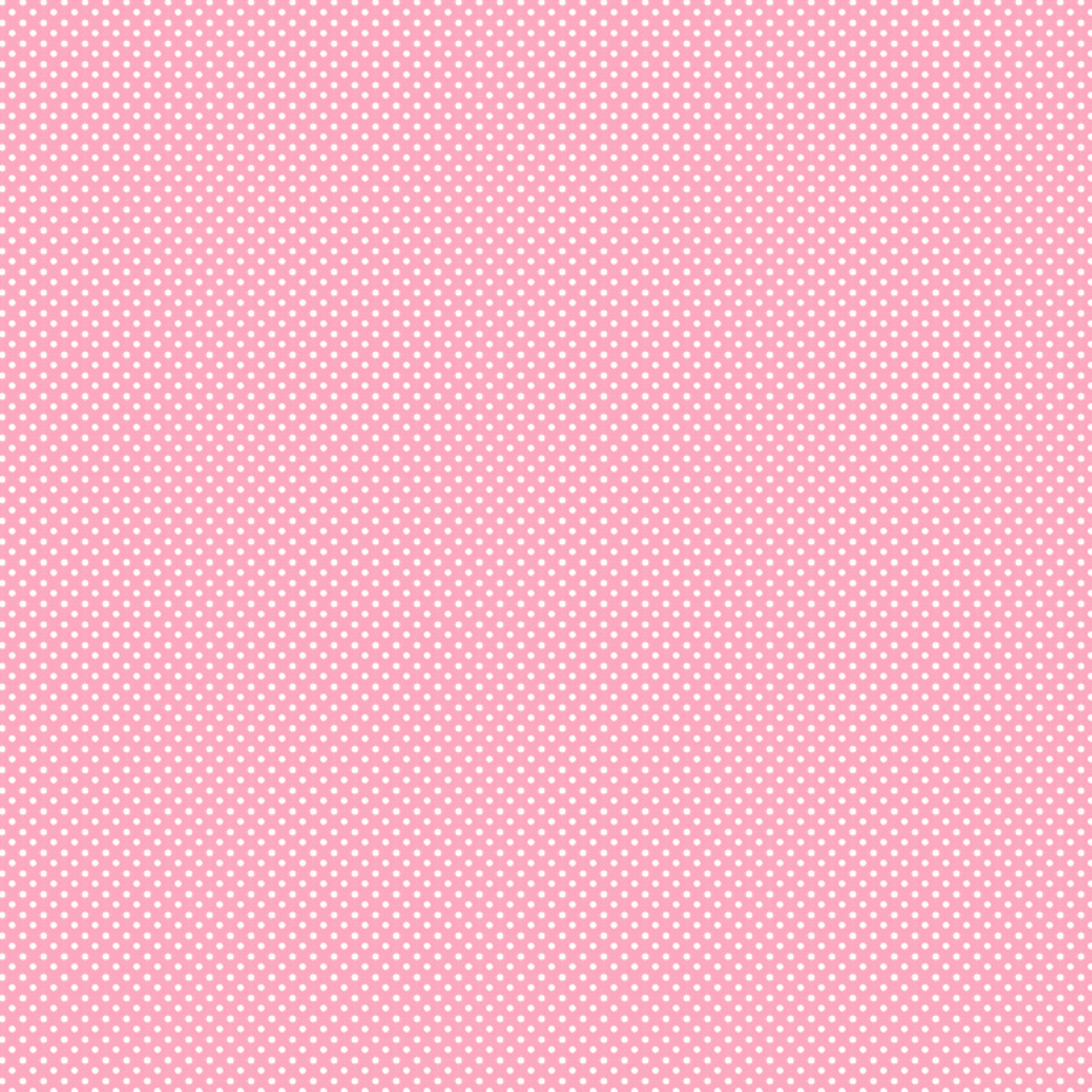

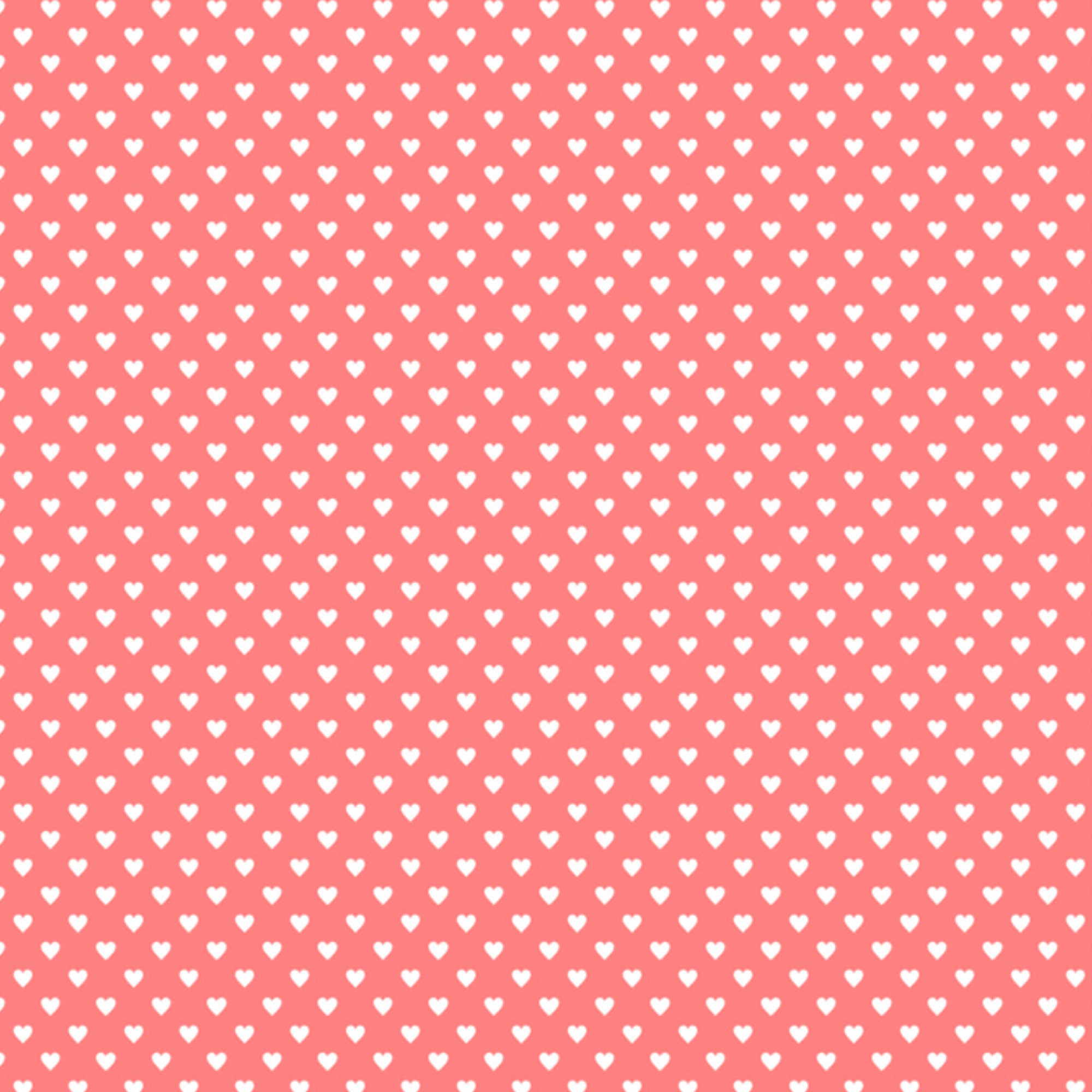







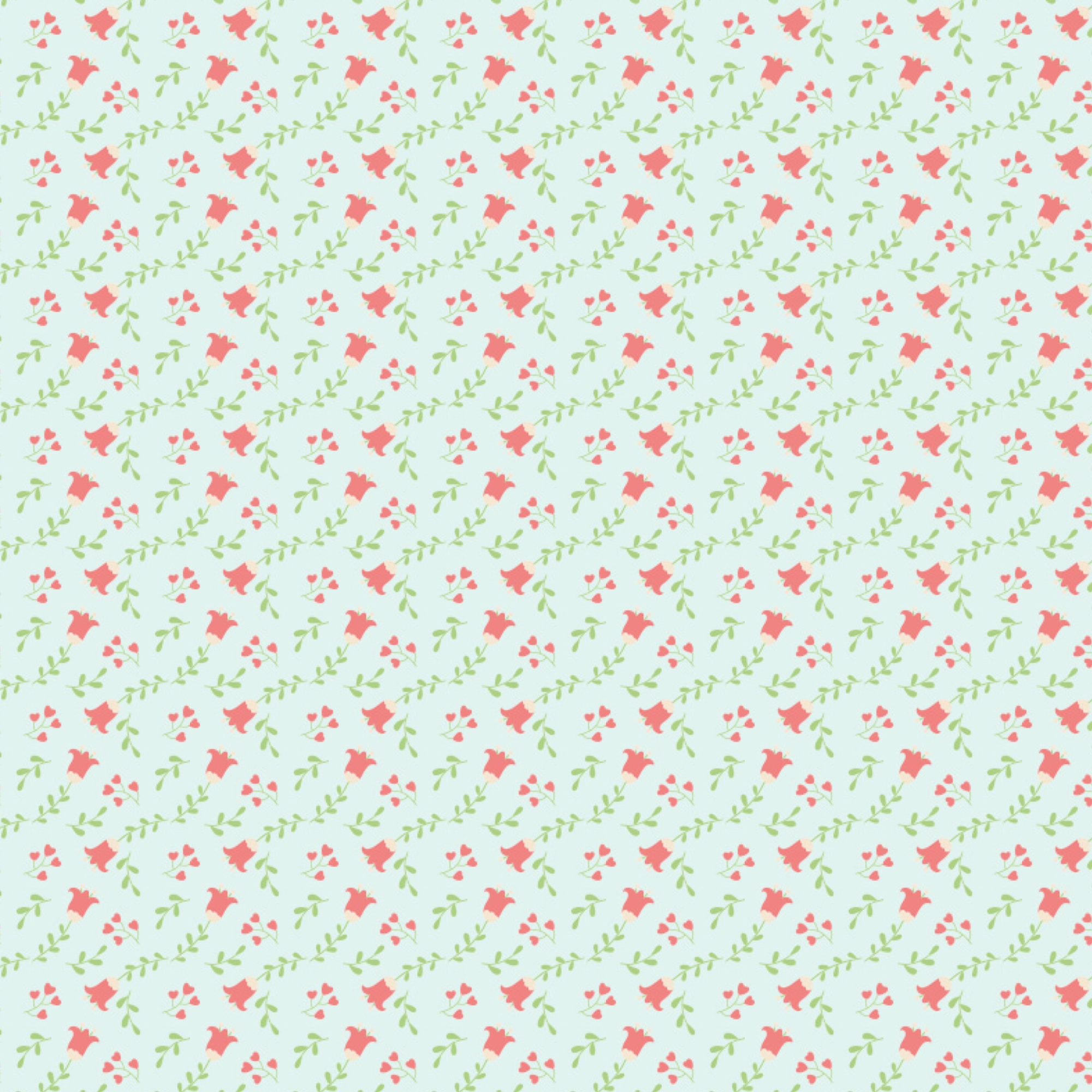

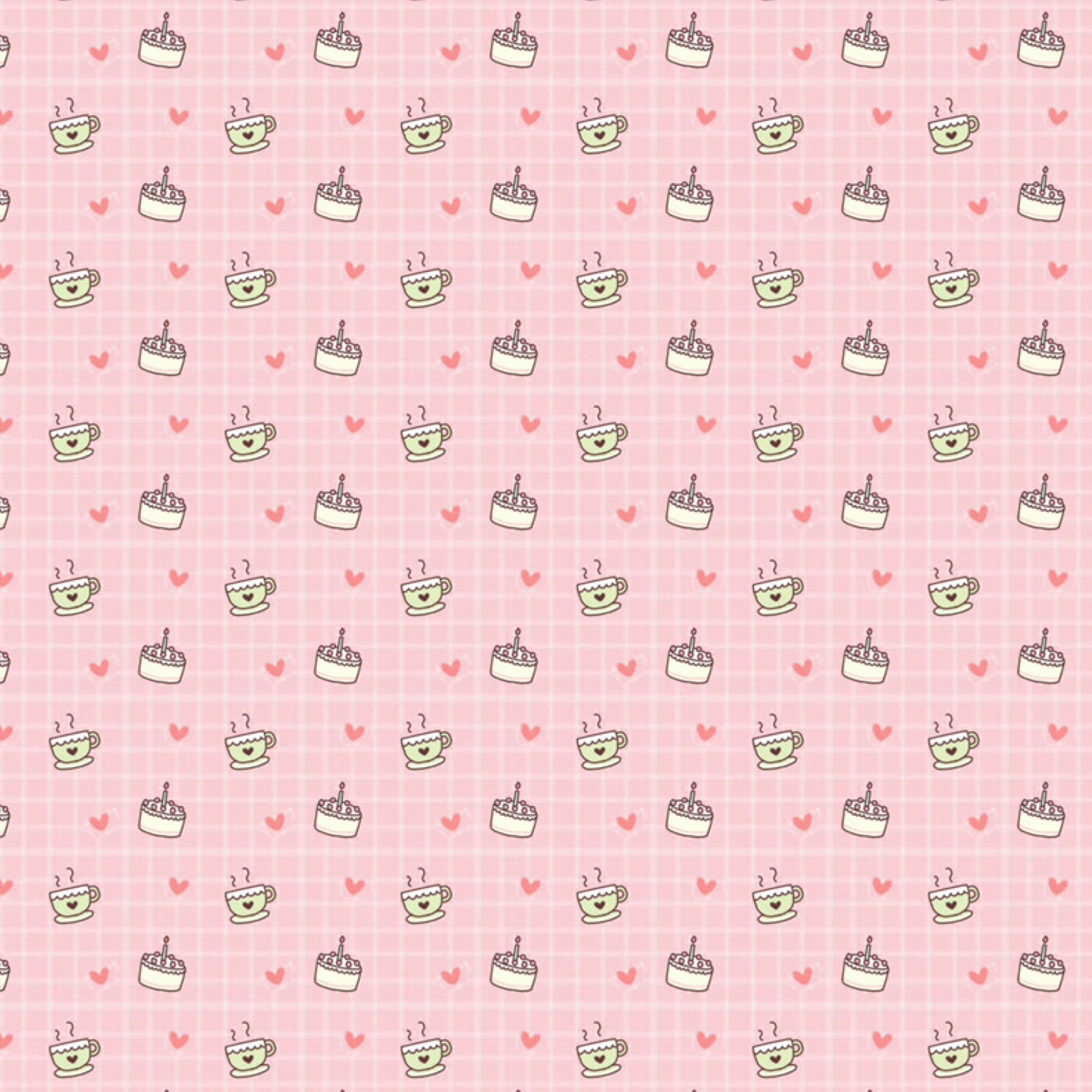
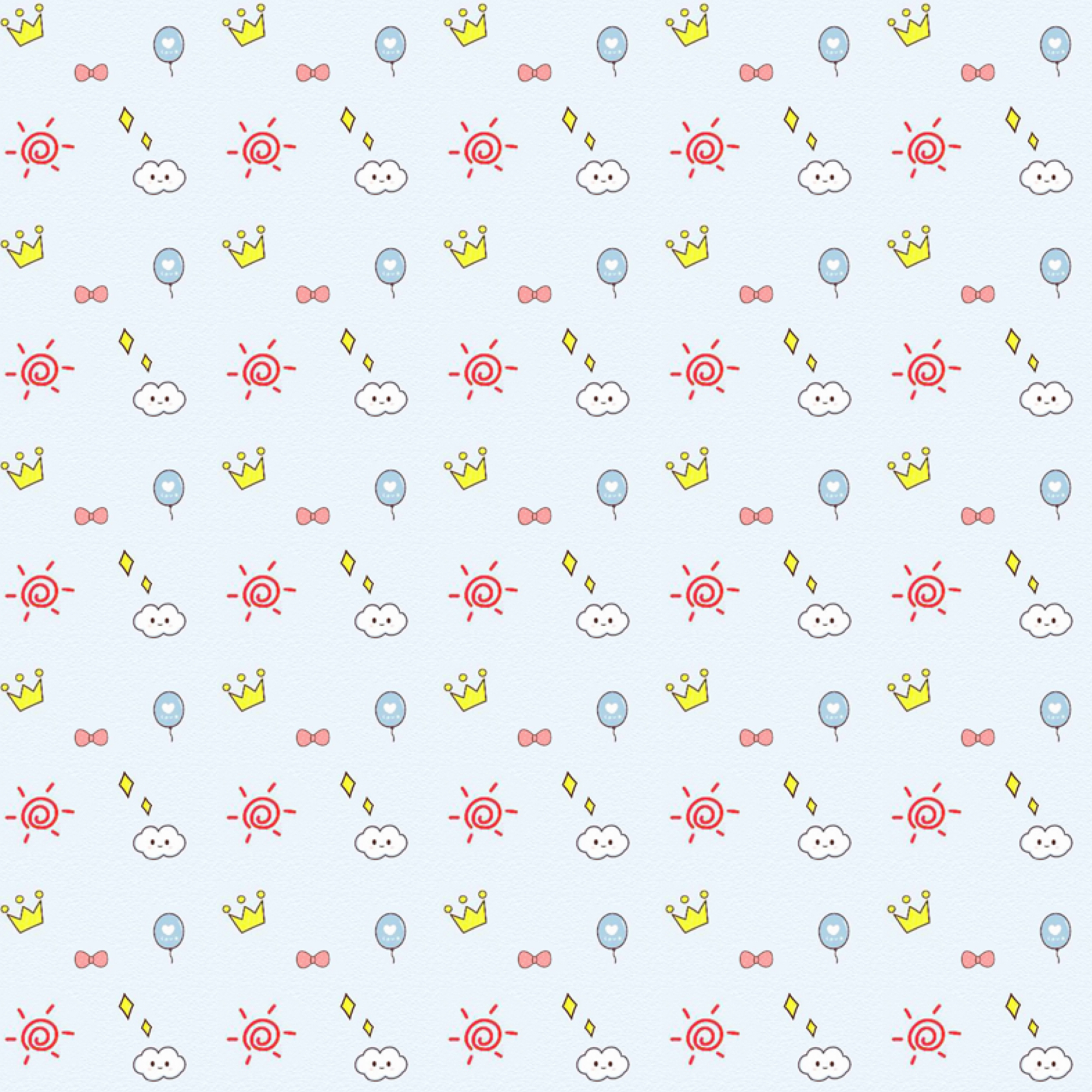
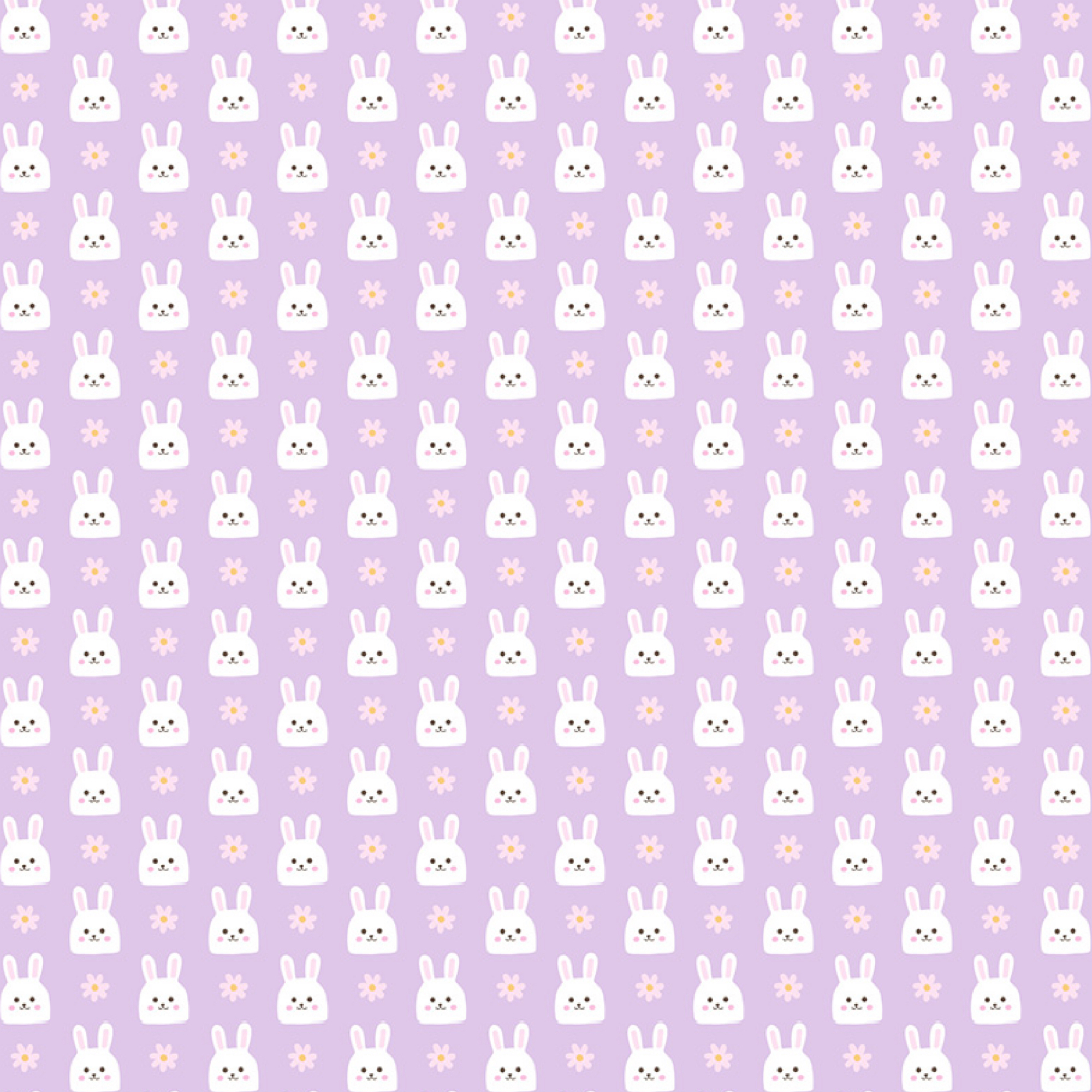
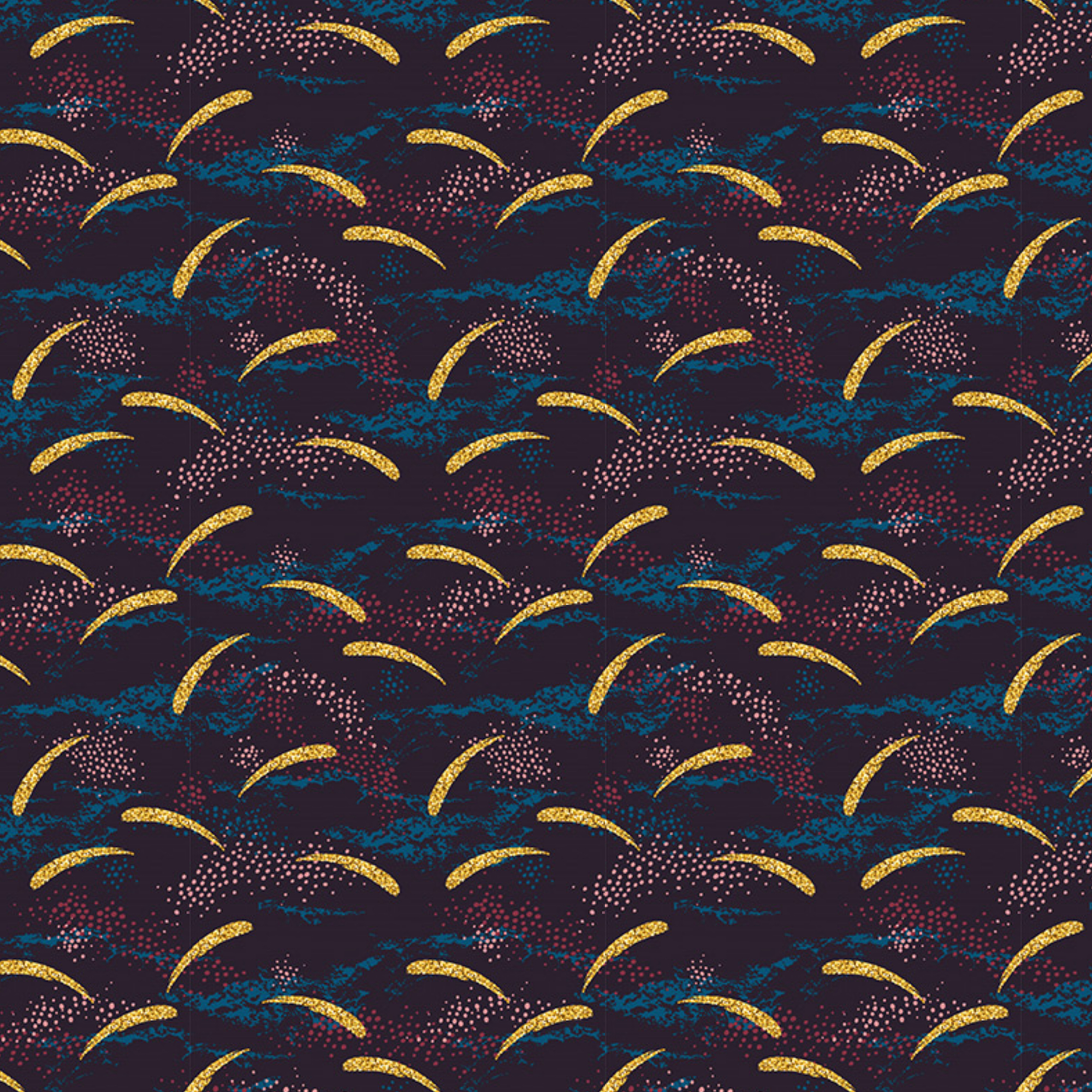

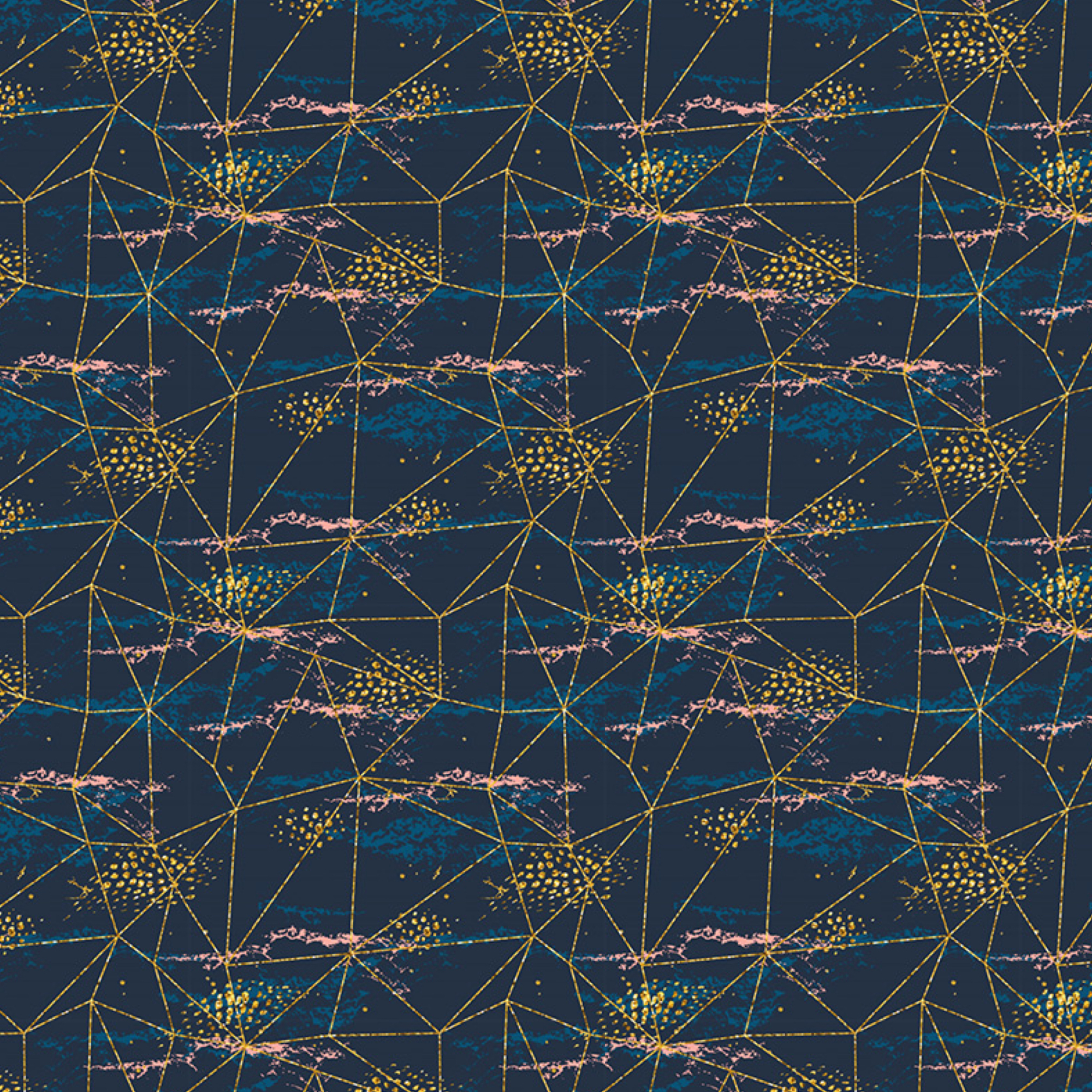



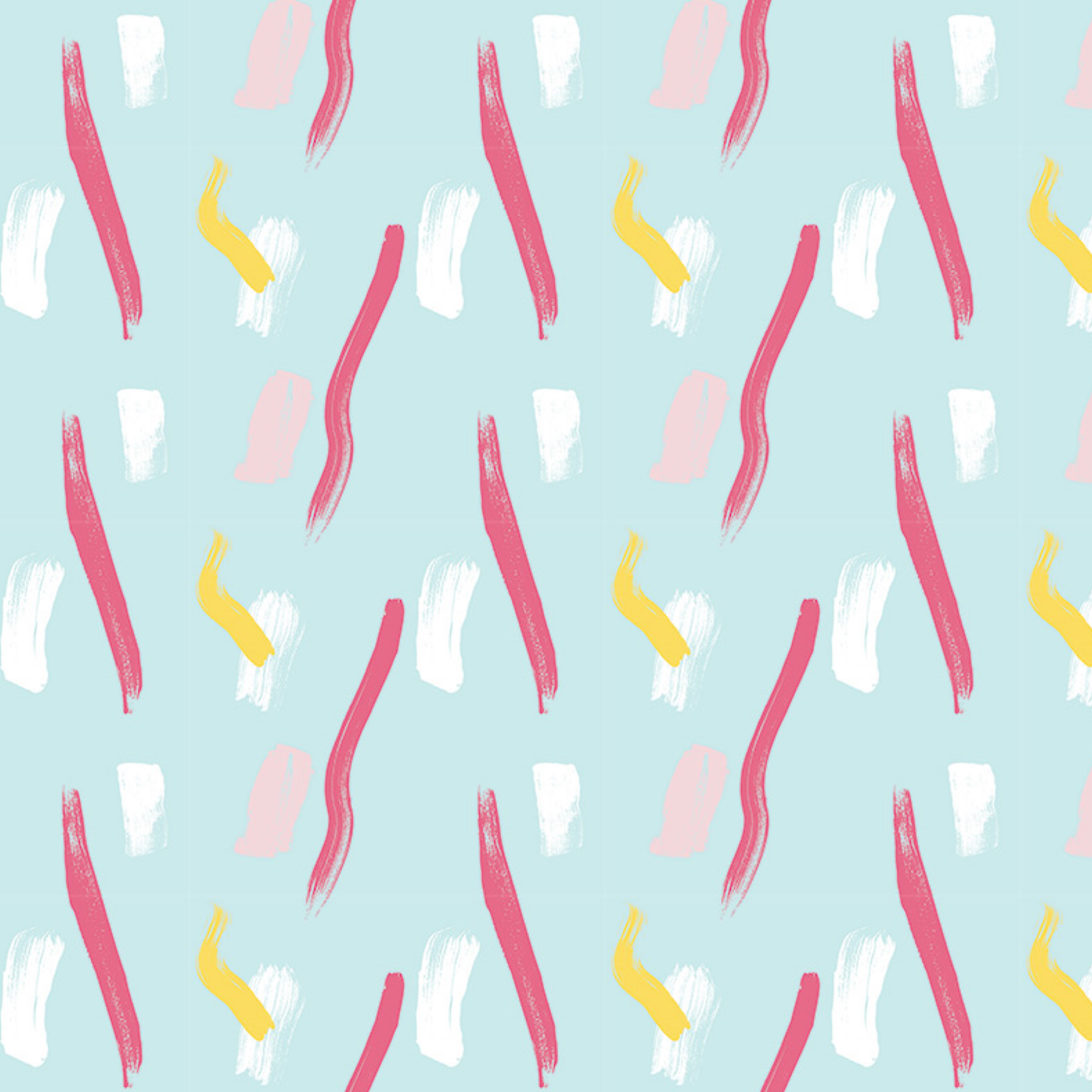


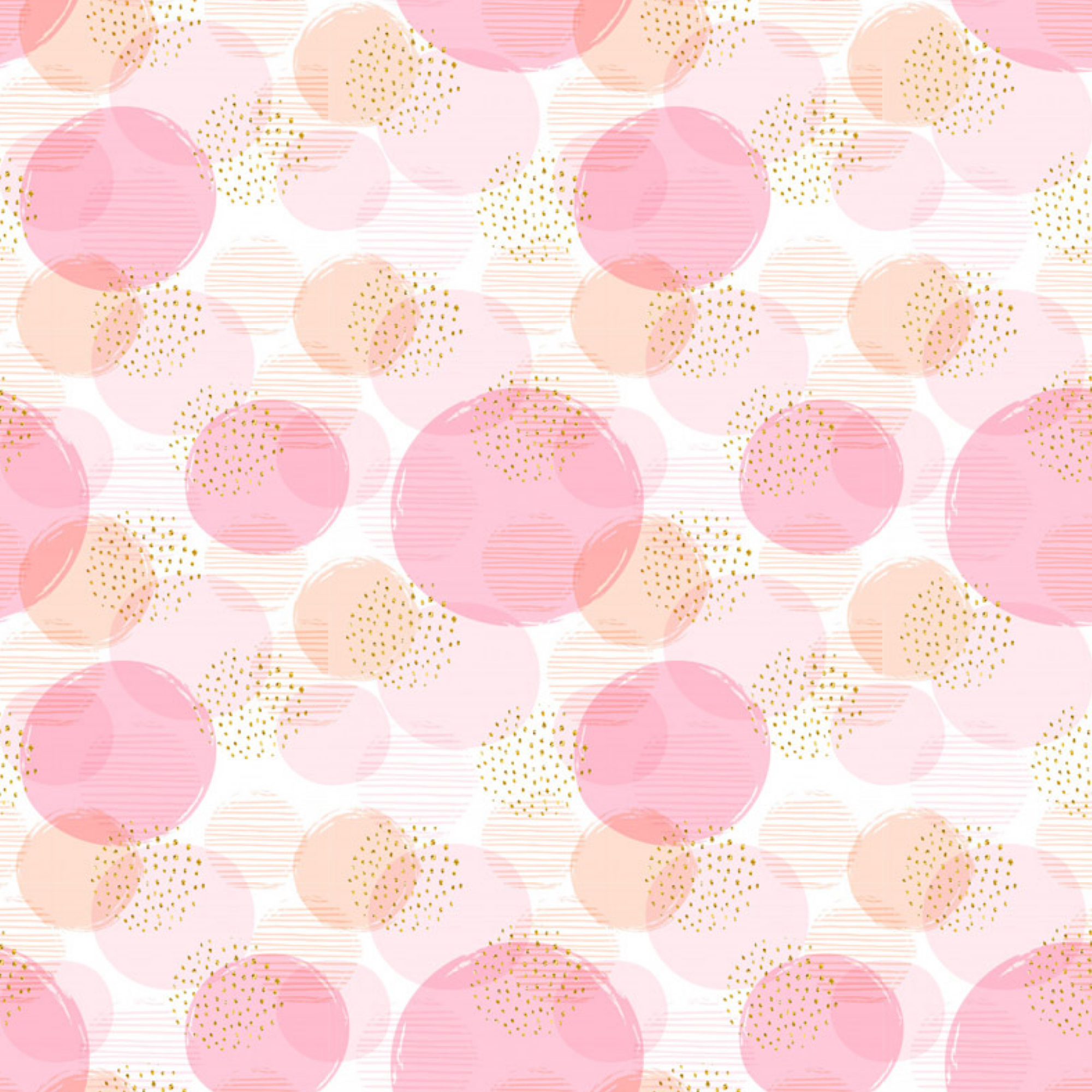

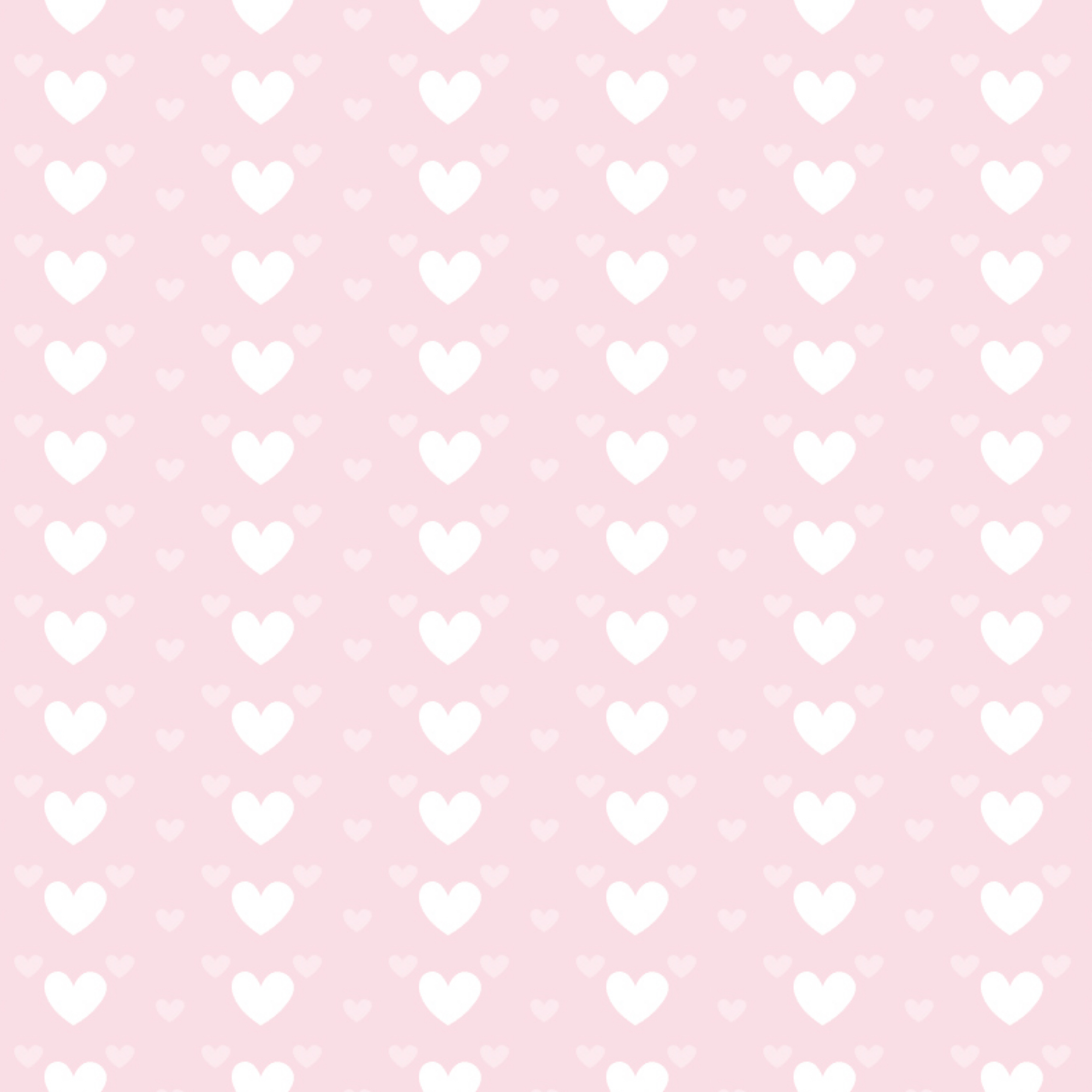
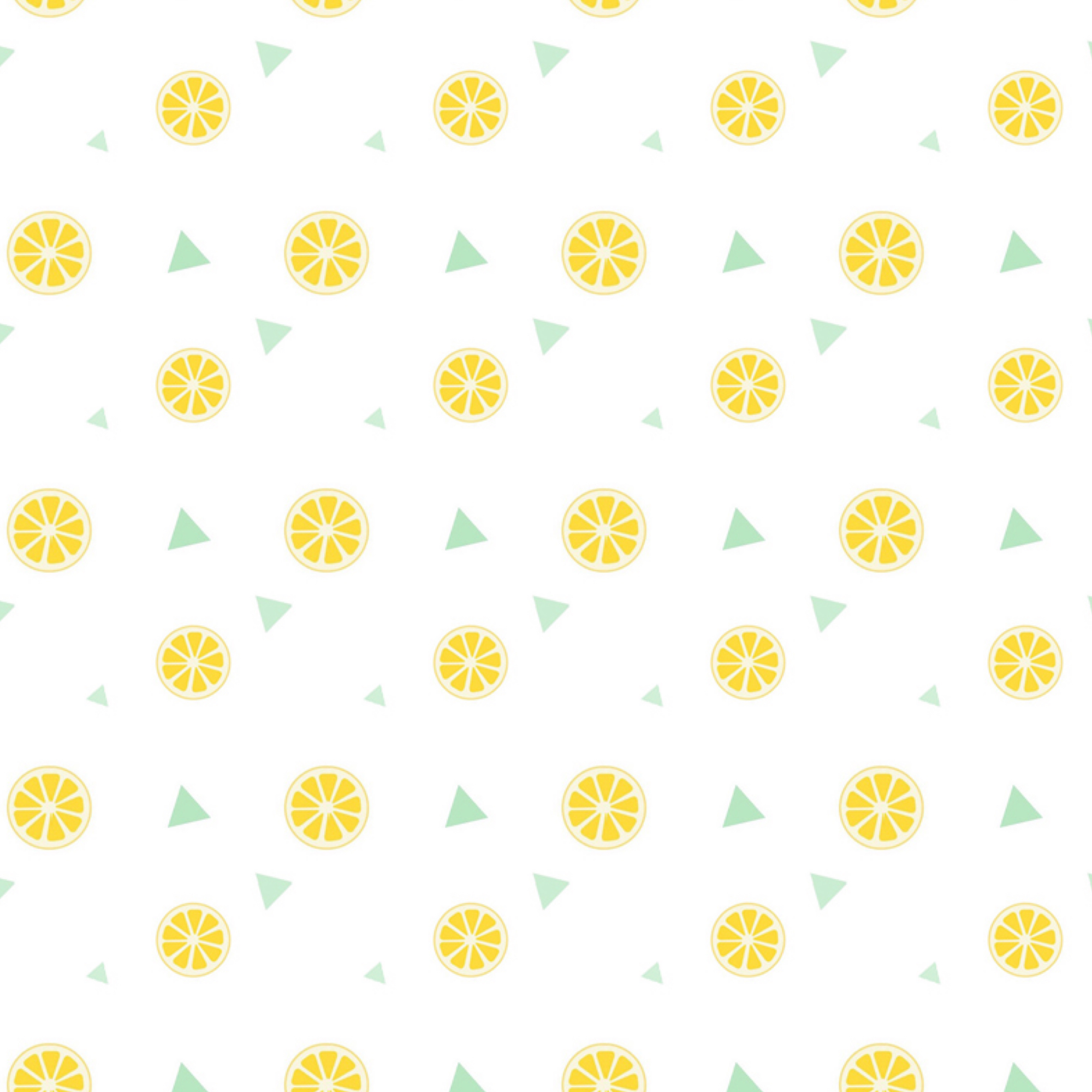
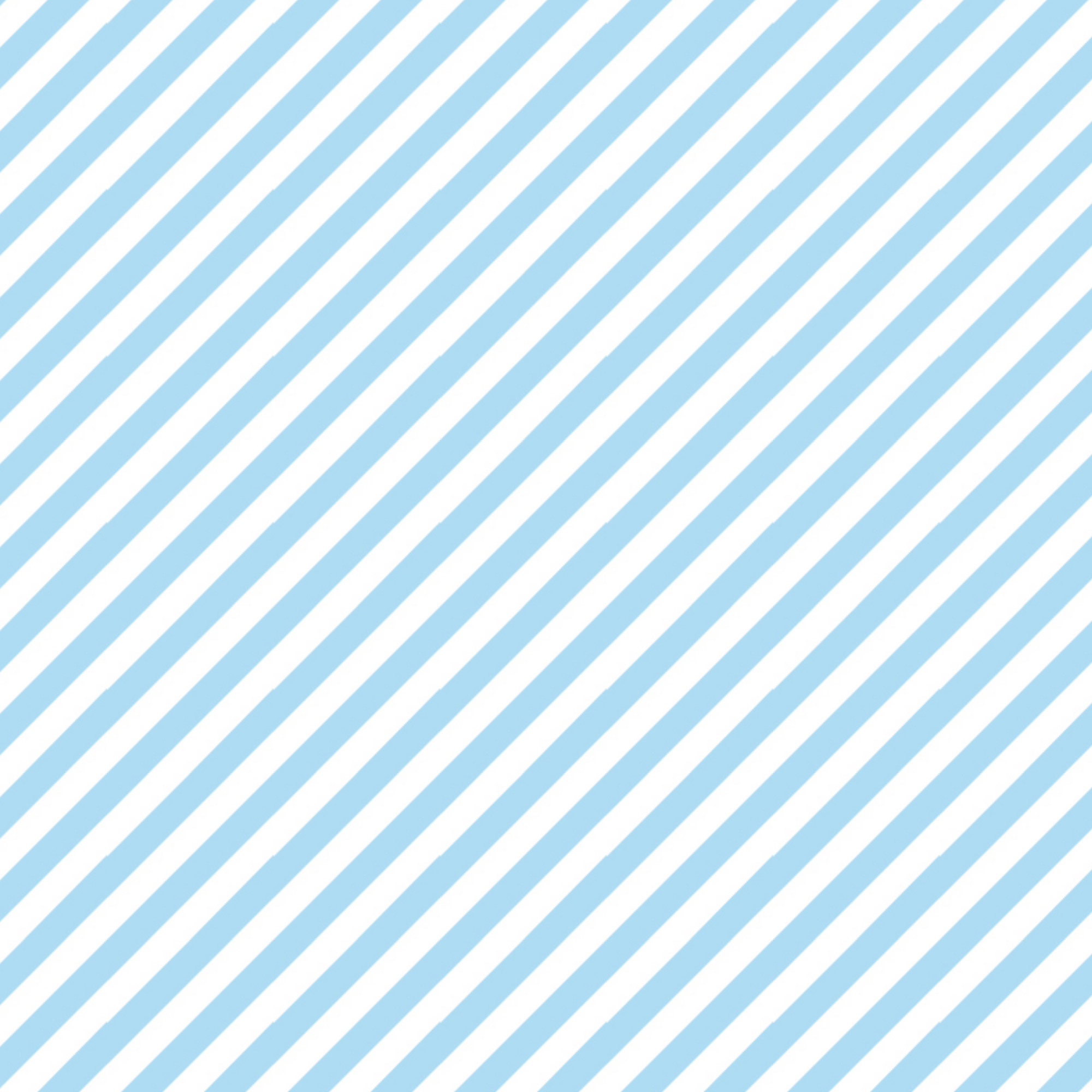
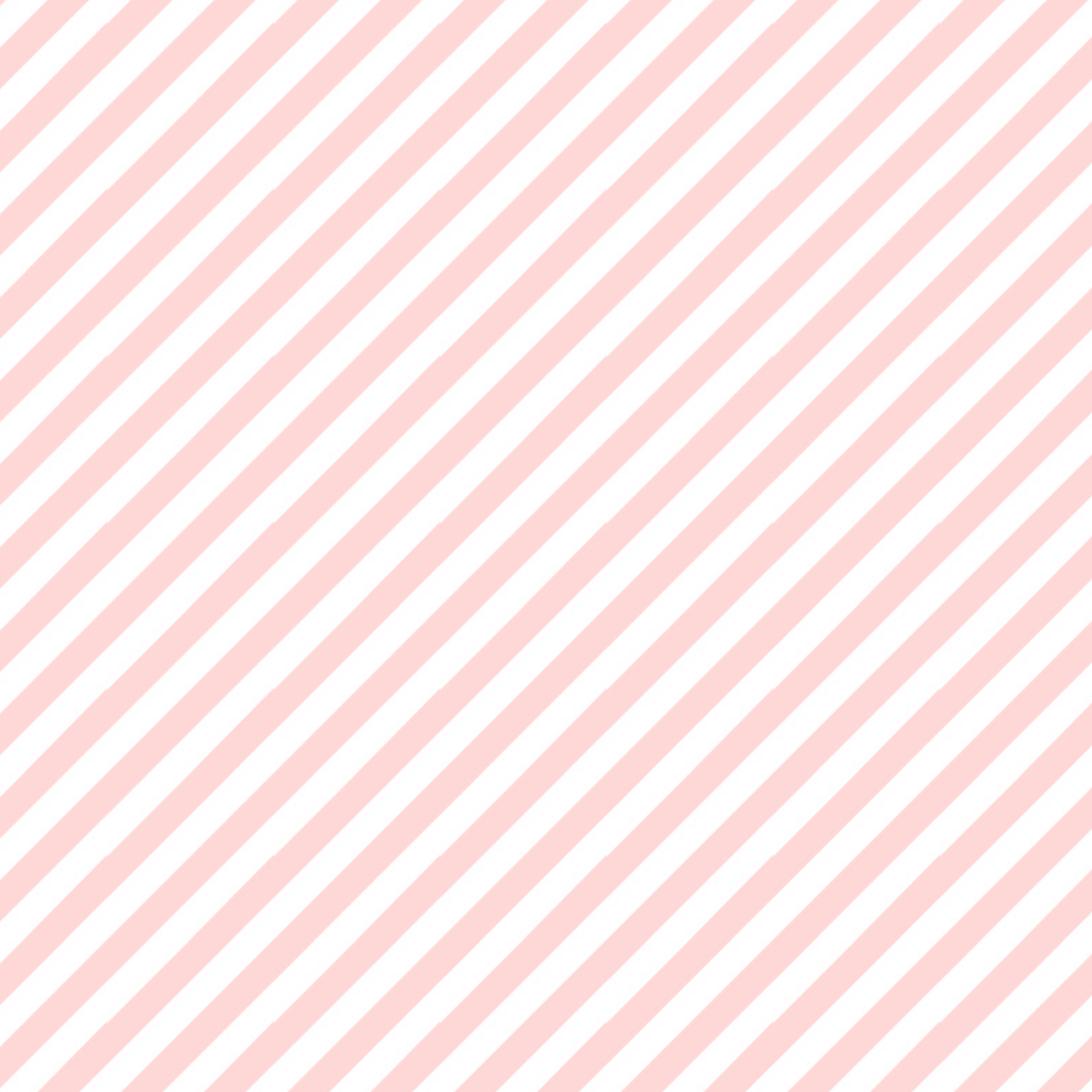
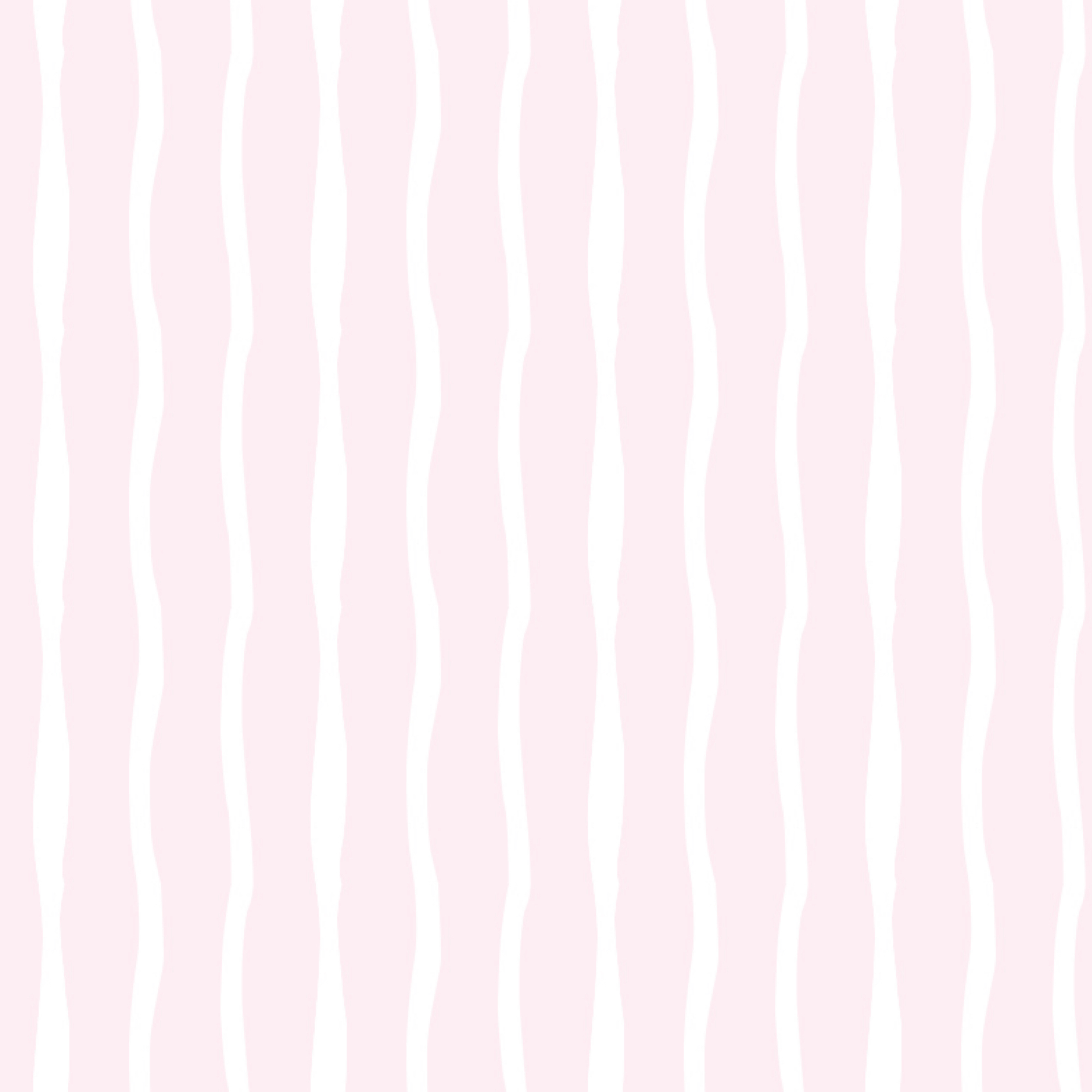
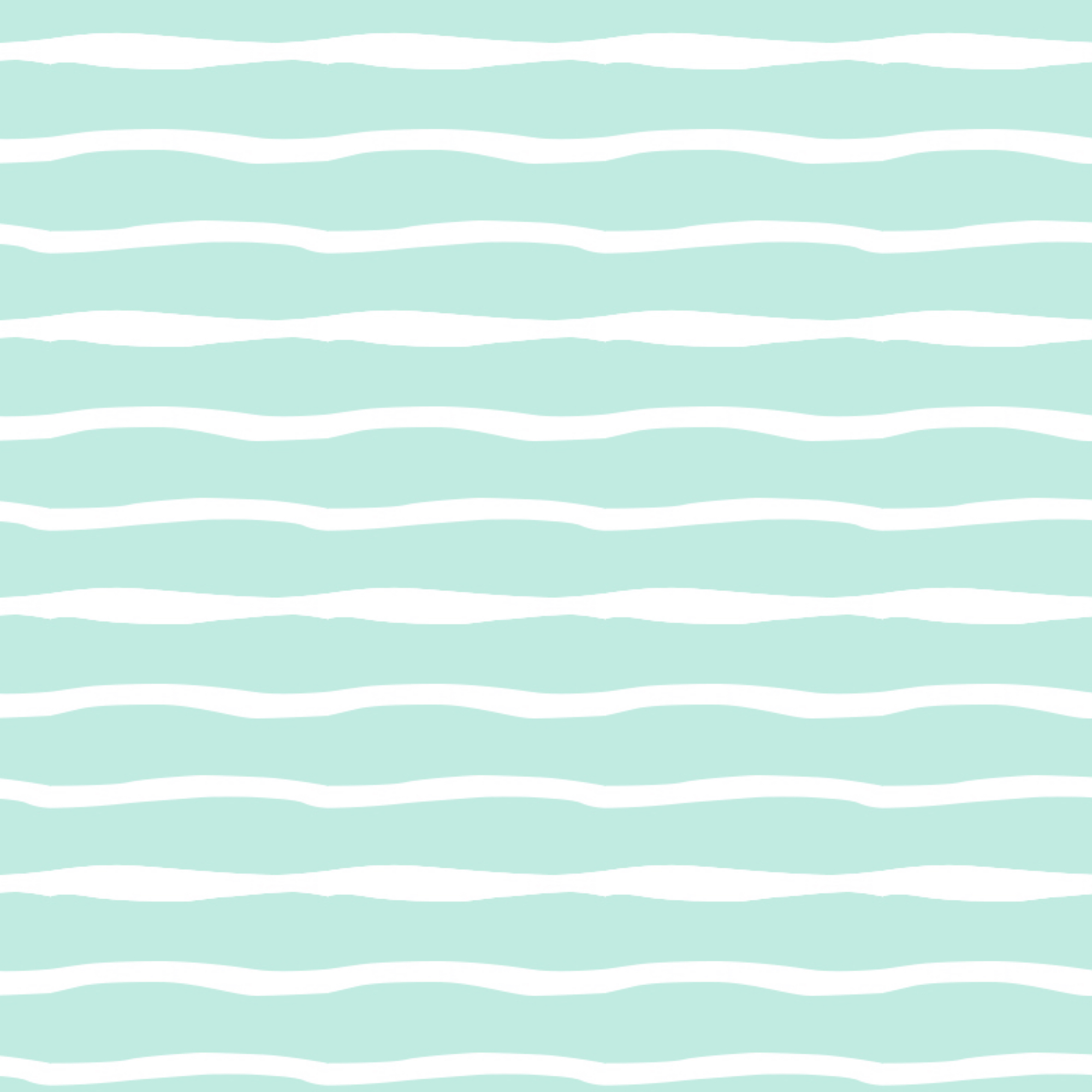
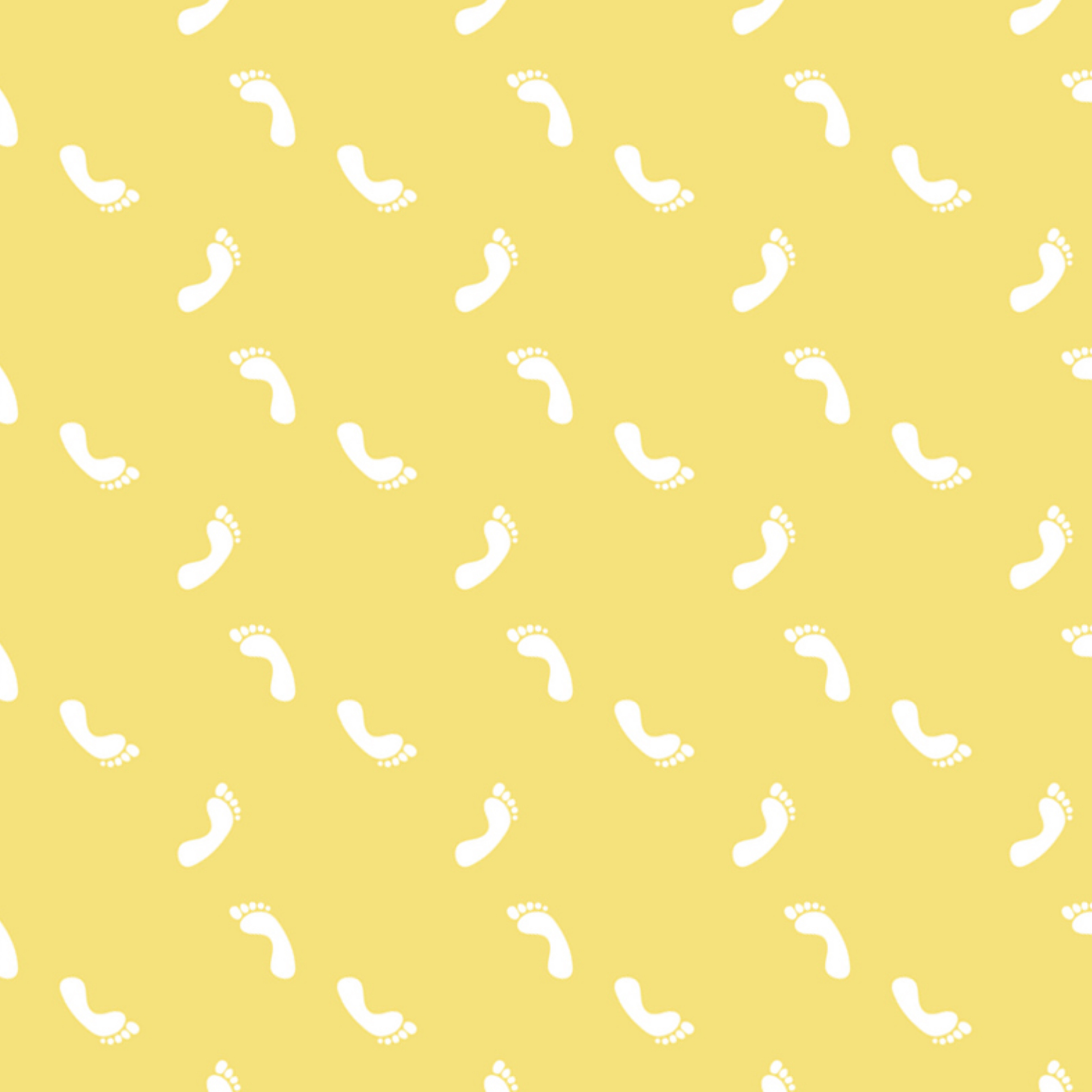
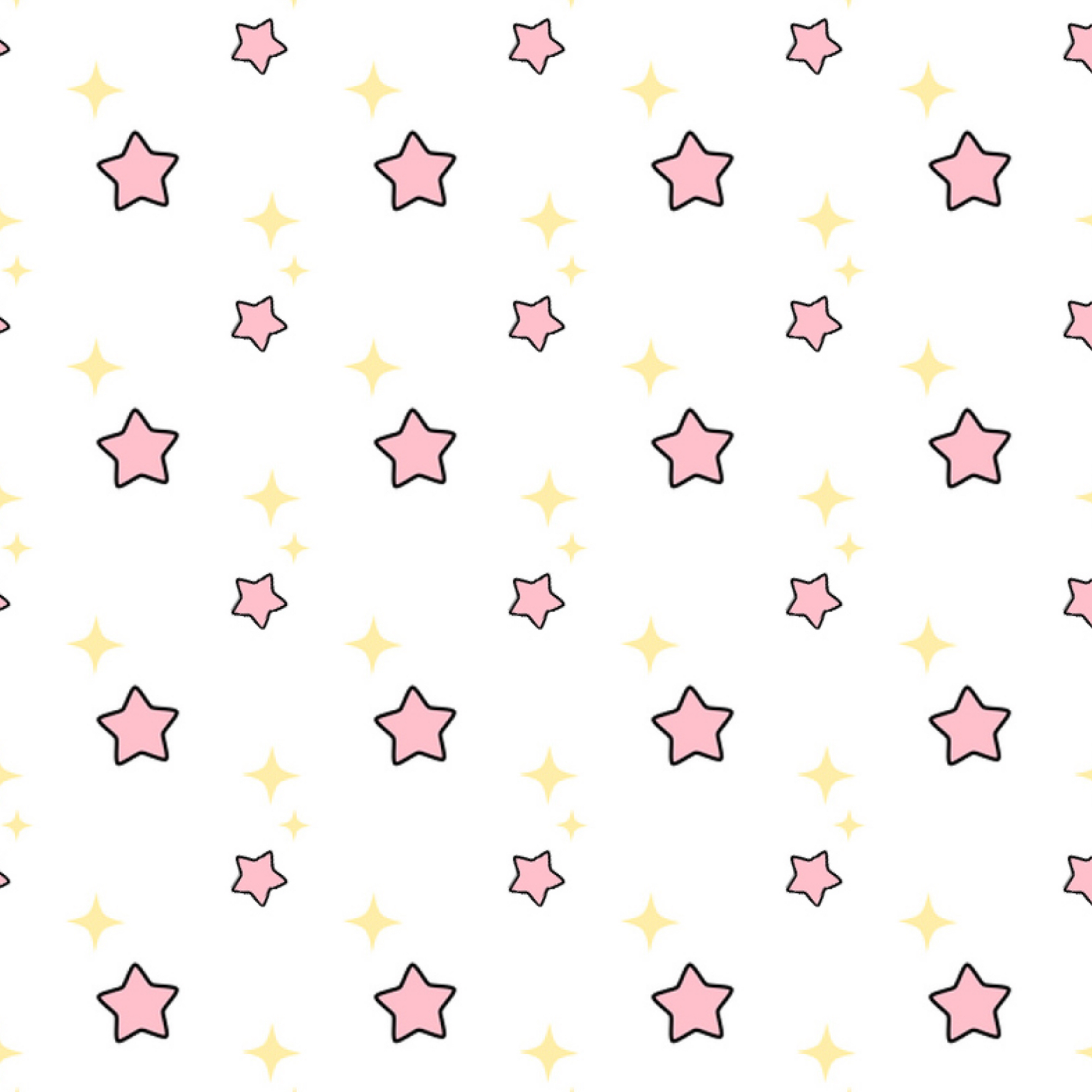
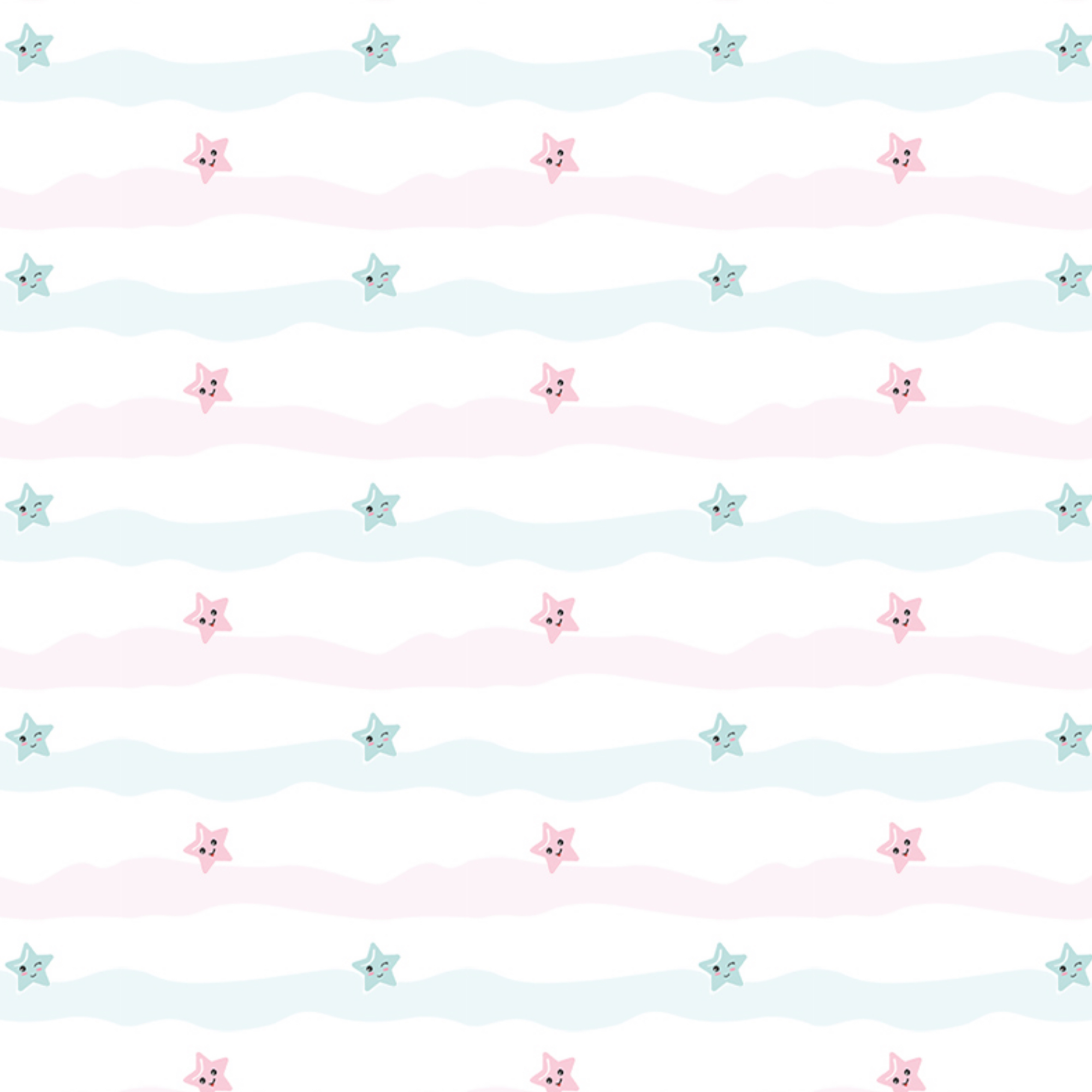
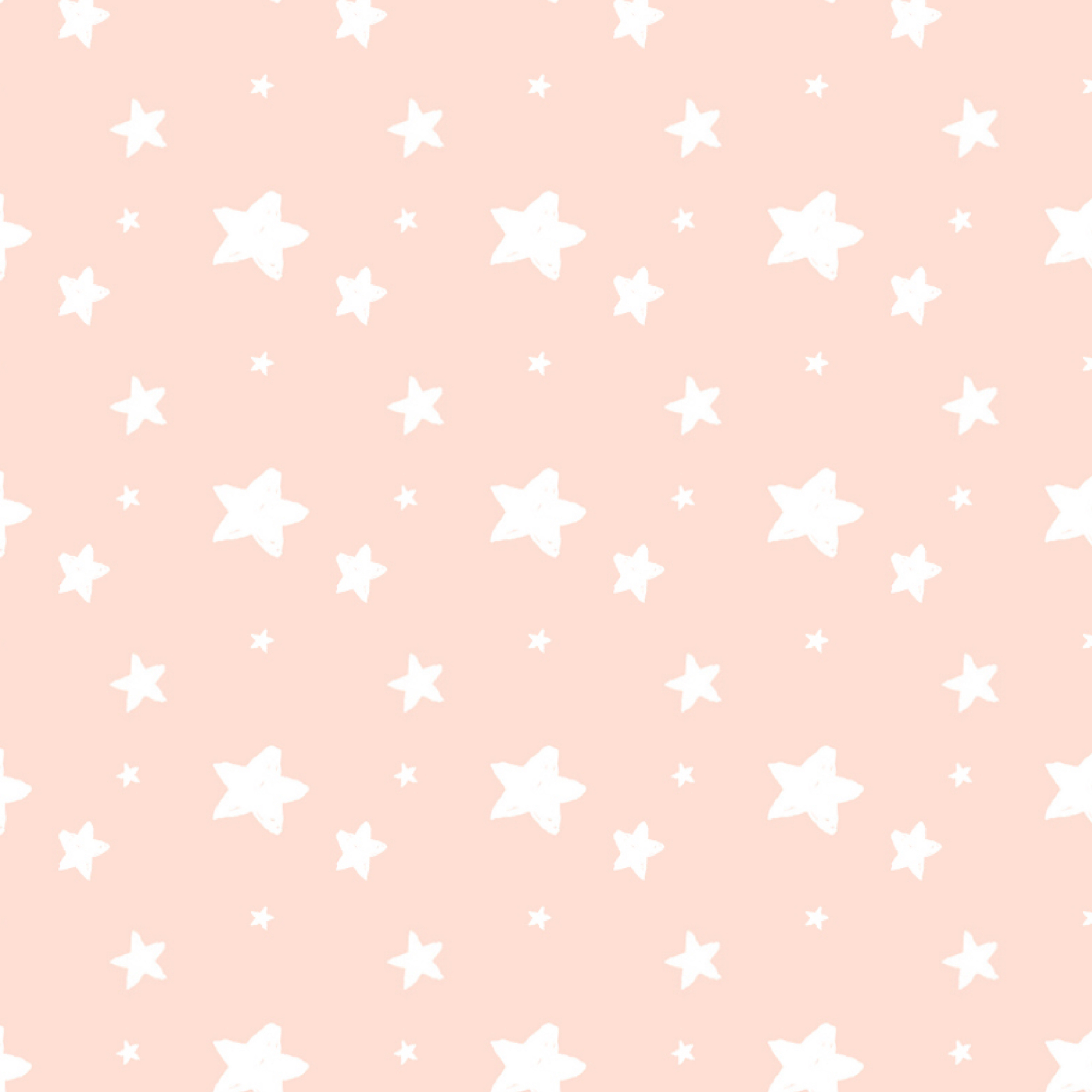
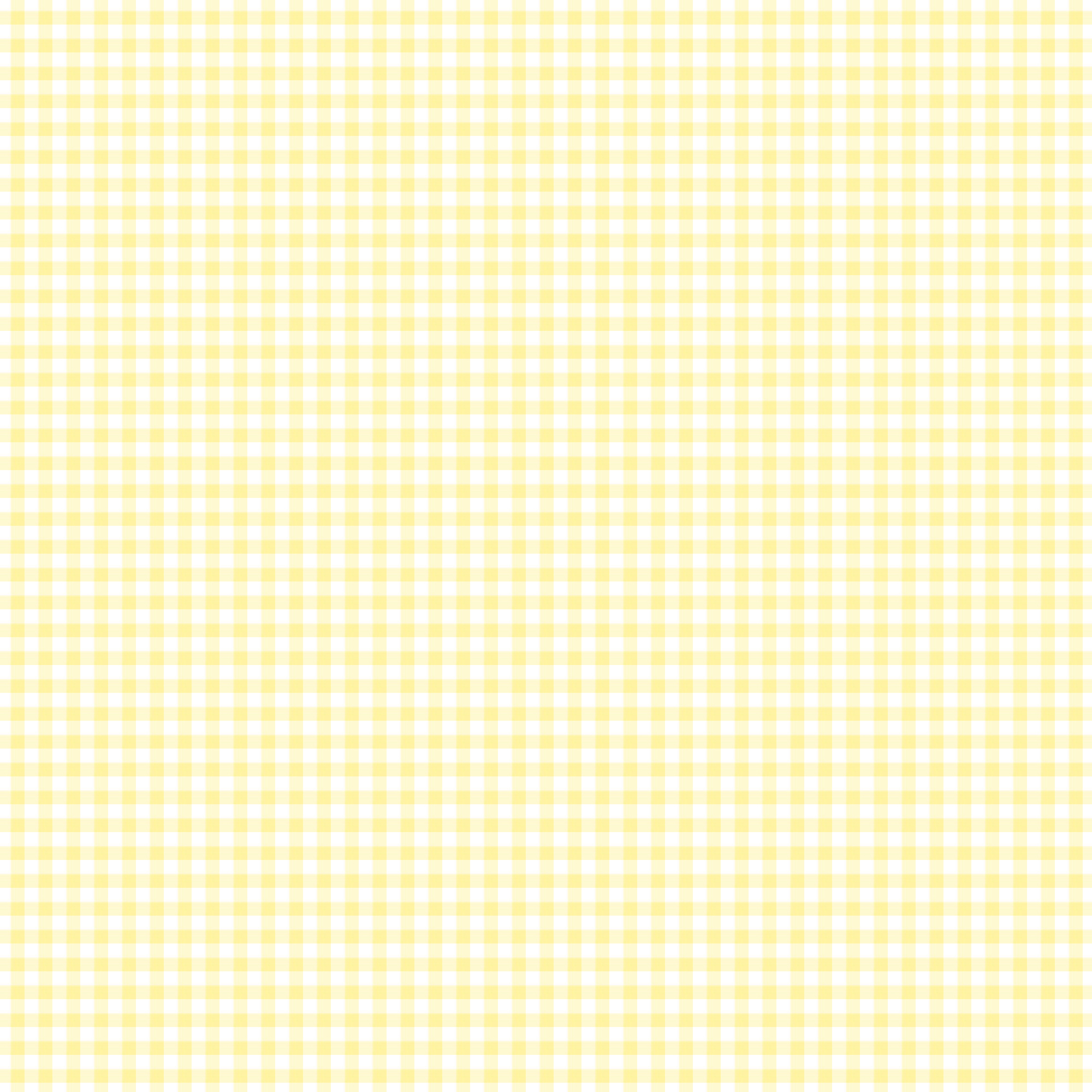

まとめ:メルカリでの専用ページの作り方
ここまで、メルカリでの専用ページの作り方、注意点、オススメの画像加工アプリをご紹介してきました。
「可愛い画像を作りたい!」という人はぜひ、「Perfect Image」を利用してみてくださいね。
最後までご覧頂きありがとうございました!
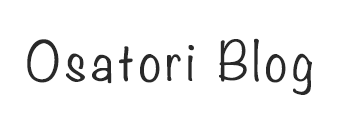



コメント